안녕하세요.
지난 강좌에서는 블렌더 툴을 사용해 풀 grass 모델을 fbx 파일로 출력해봤습니다.
오늘은 언리얼엔진에 풀 모델을 추가하여 지형을 만들어볼까 합니다.
지난 강좌 :
Grass 풀 만들기 - blender #블렌더 #fbx #grass #언리얼엔진
안녕하세요. 오늘은 블렌더에서 풀 Grass 를 만드는 작업을 진행할겁니다. 풀을 만들어서 FBX 로 추출 후 언리얼 엔진에 적용하는 방법으로 진행할 예정입니다. 풀 모델 만들기 1. Shift + A 를 누릅니
infostreet.tistory.com
언리얼에 FBX IMPORT 하기
1. 출력된 FBX 파일을 언리얼 콘텐츠 브라우저에 끌어다 놓습니다.
2. 임포트 하기를 눌러줍니다.


임포트한 모델 확인하기
1. 임포트한 모델을 맵에다가 드래그 & 드롭 합니다.
2. 아래와 제대로 출력 되는지 확인합니다.

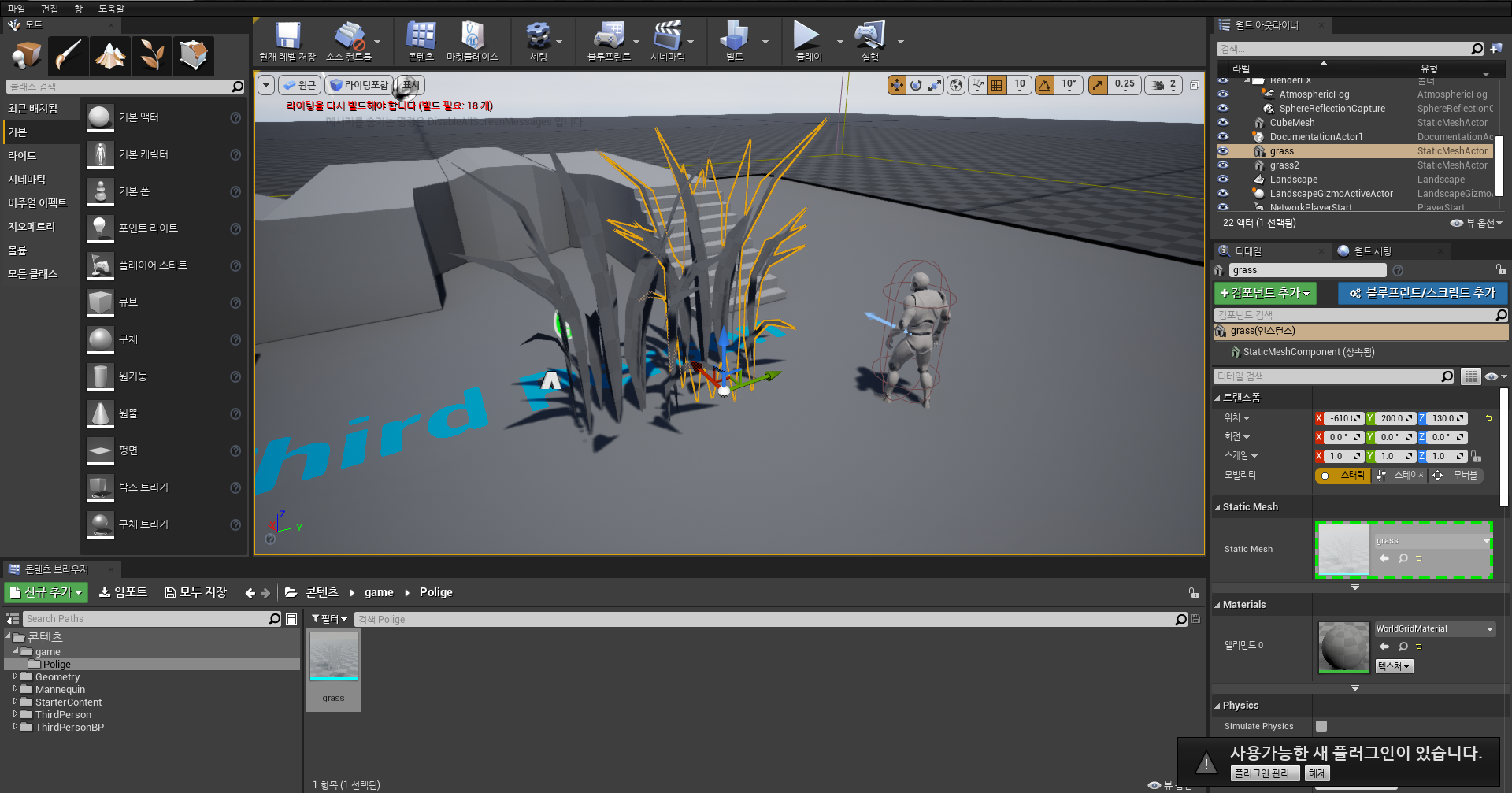
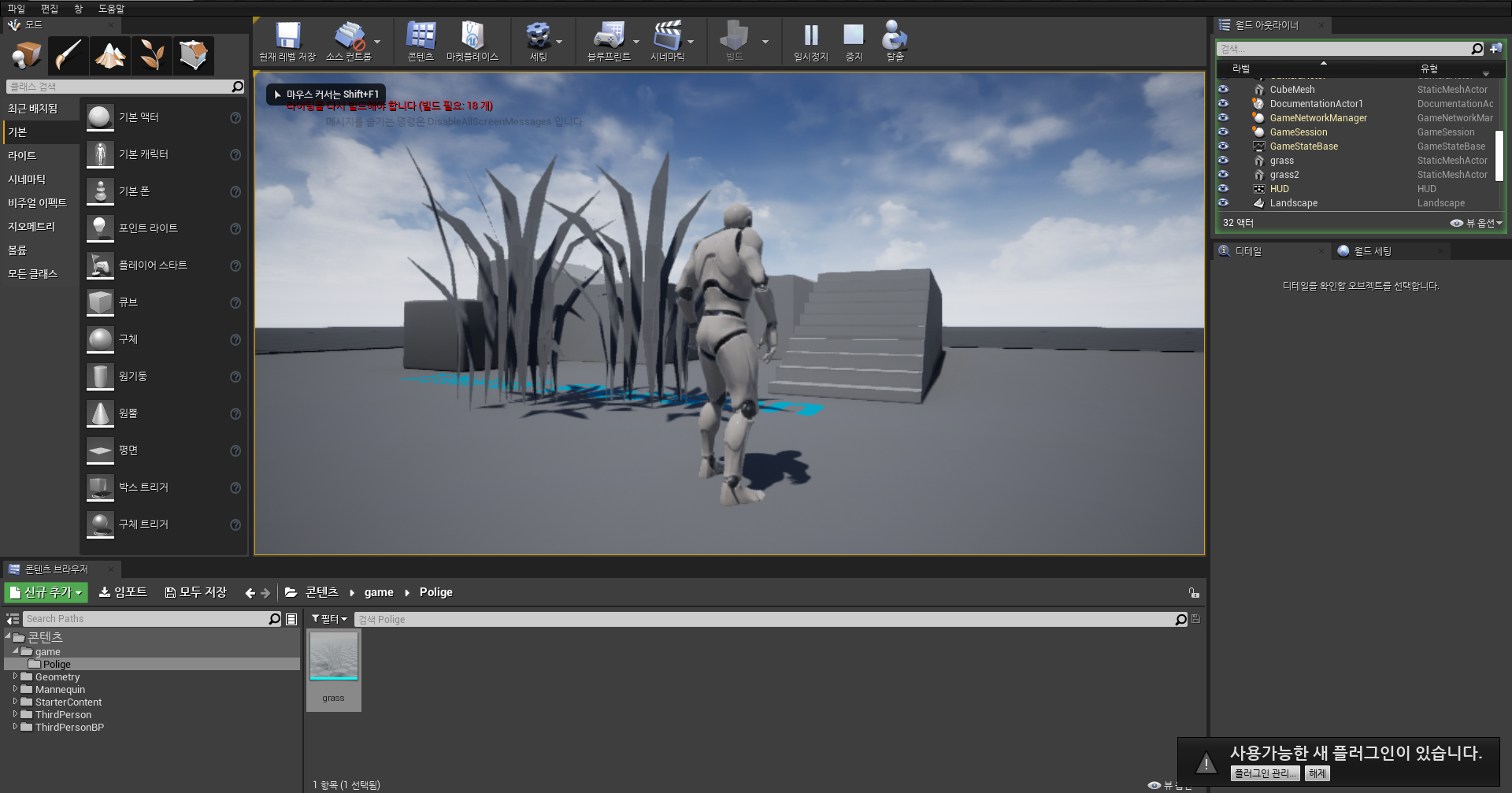
게임시작까지 눌러보니 잘 설정되었고 크기가 큰것 빼고는 고칠 것이 없습니다.
그래도 크기가 큰것 같으니 블렌더로 다시 돌아가 크기를 작게 조절해줍니다.
블랜더에서 스케일 줄이기
1. 작업한 블렌더 파일을 열어줍니다.
2. 스케일 조절을 선택하신 다음 크기를 줄여줍니다.
3. 다시 fbx 파일로 export 해줍니다.
4. 언리얼에 다시 import 합니다.
5. 사이즈를 확인합니다.
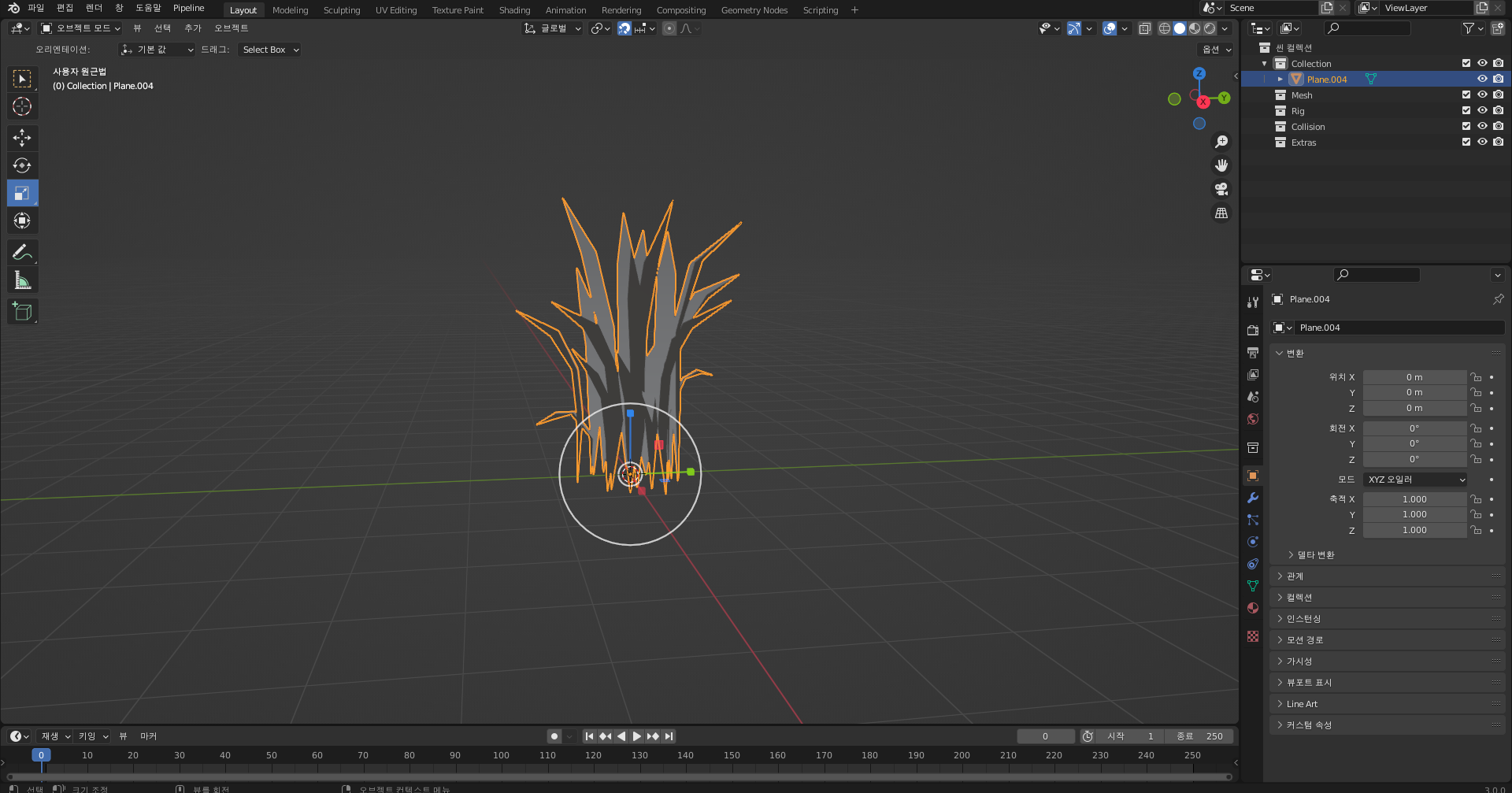
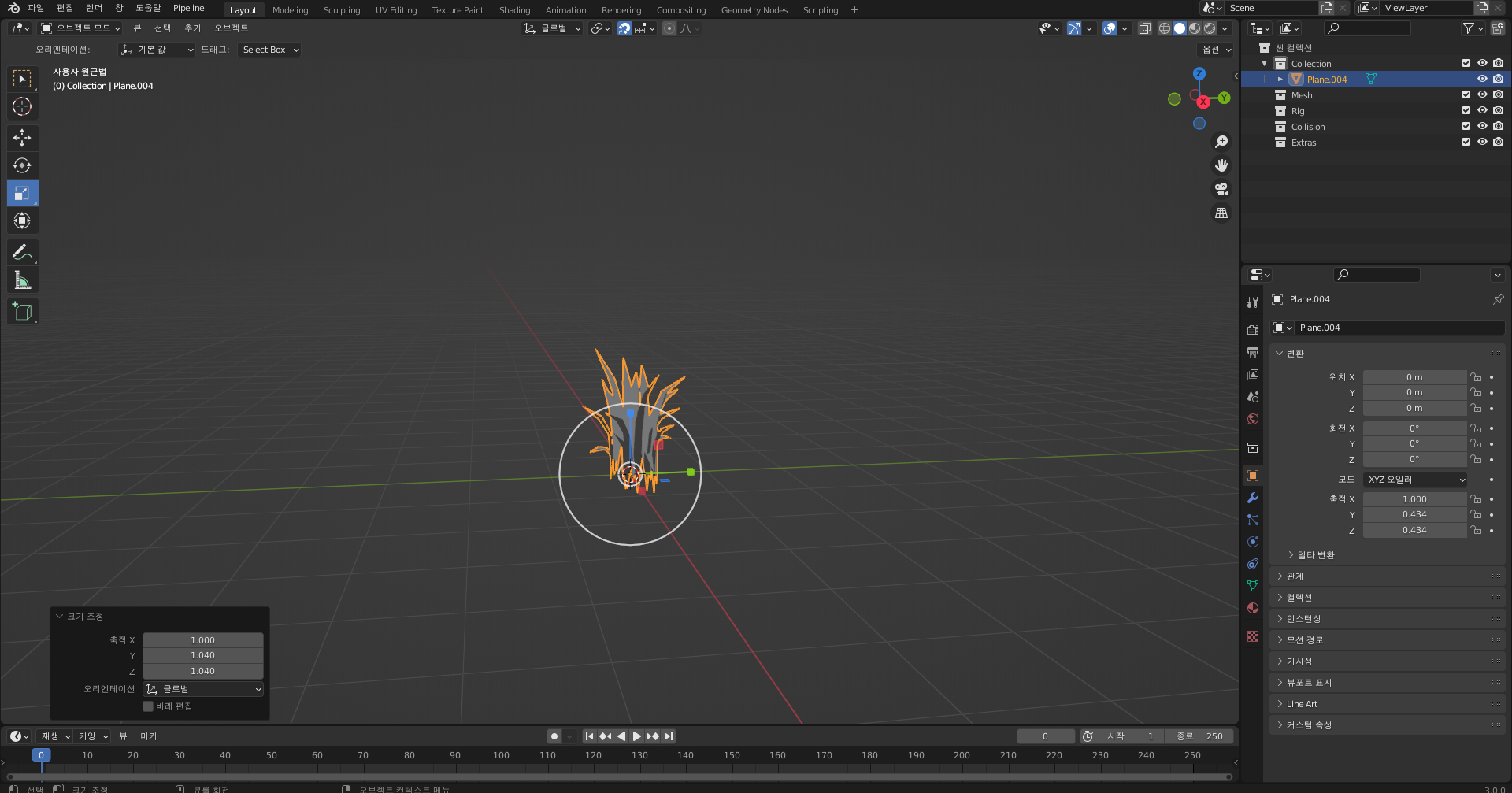
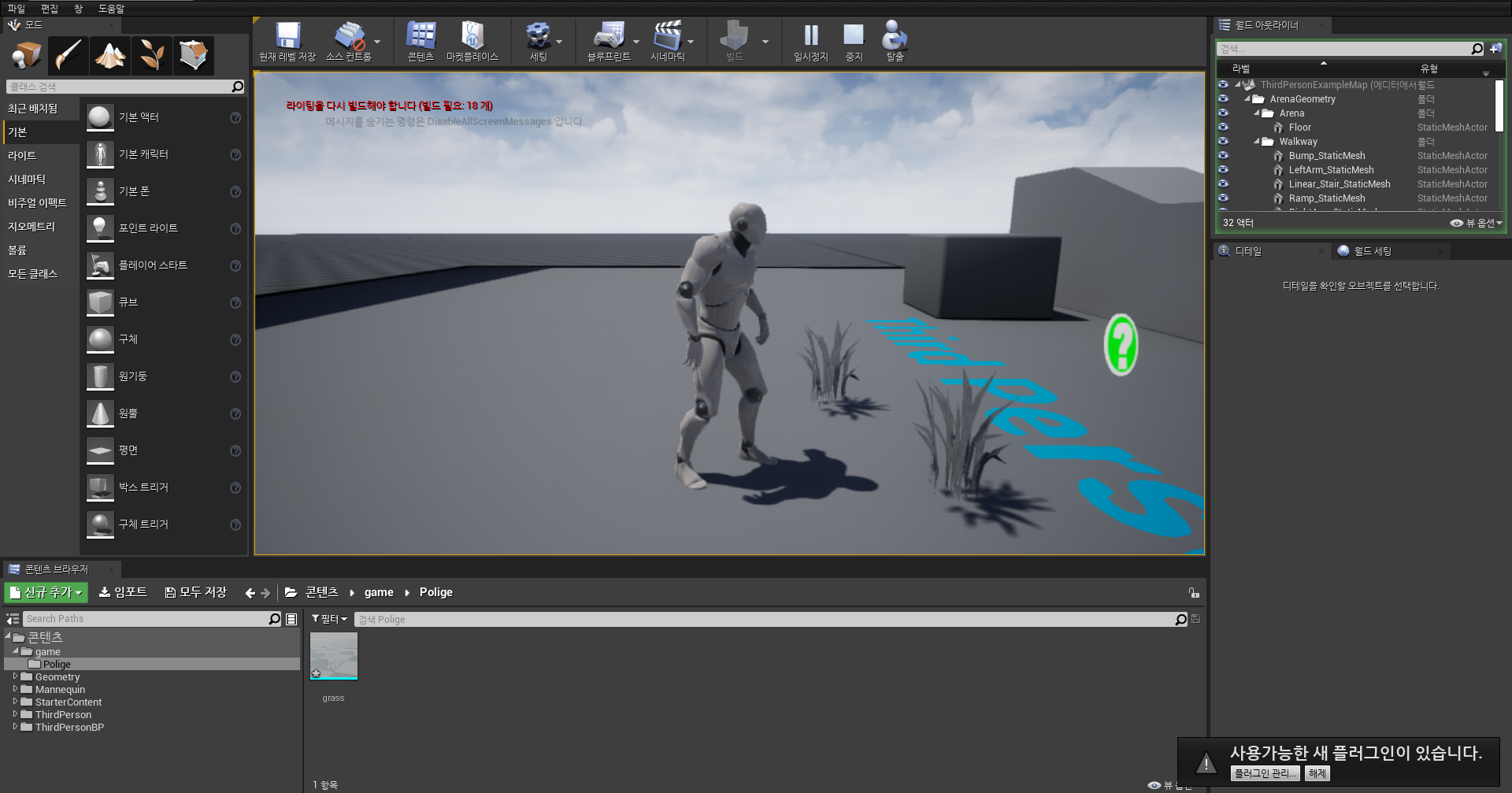
잔디 오브젝트 배치하기
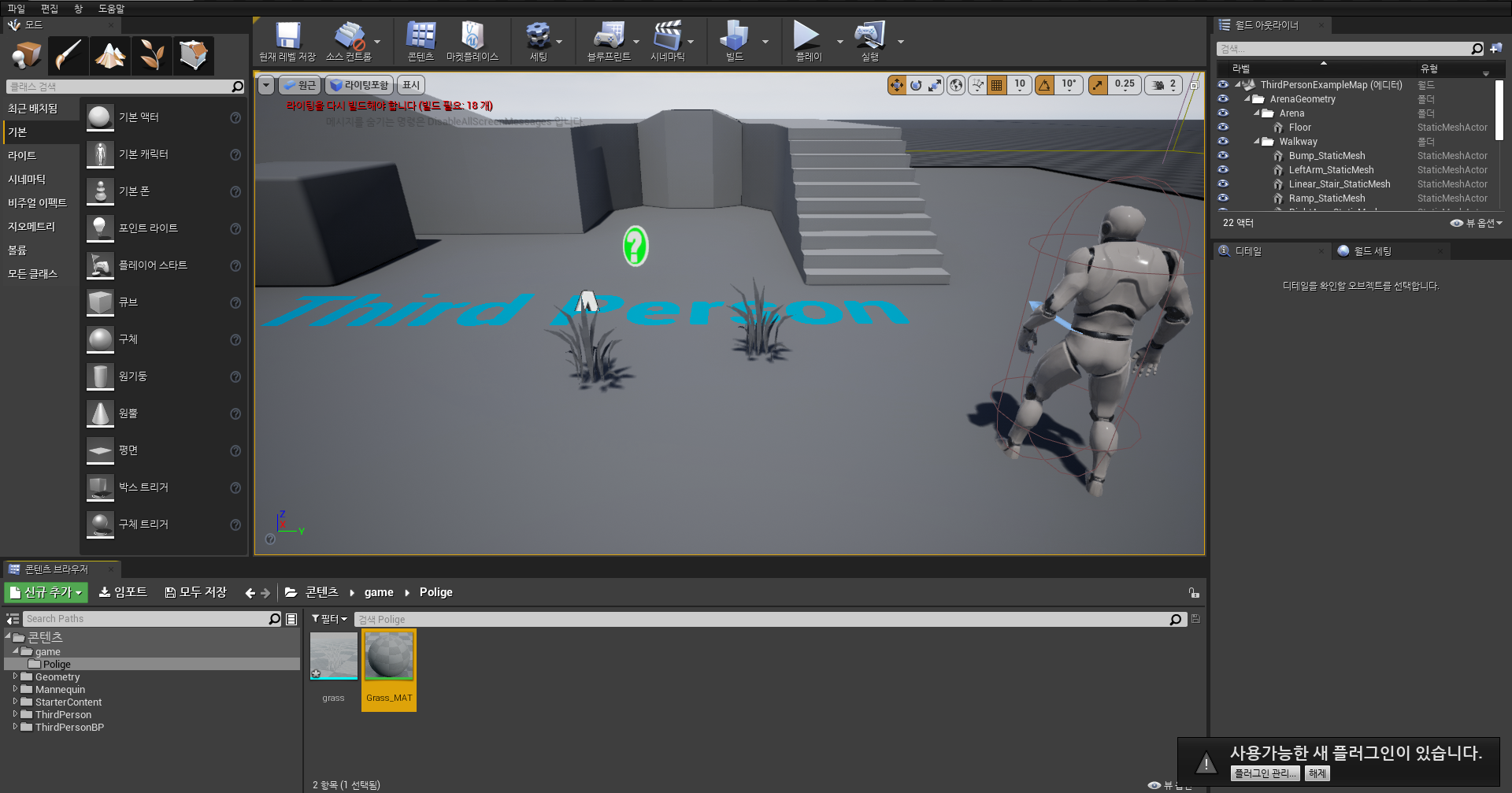
1. 우클릭을 눌러 머터리얼을 만들어줍니다. ( grass_MAT )
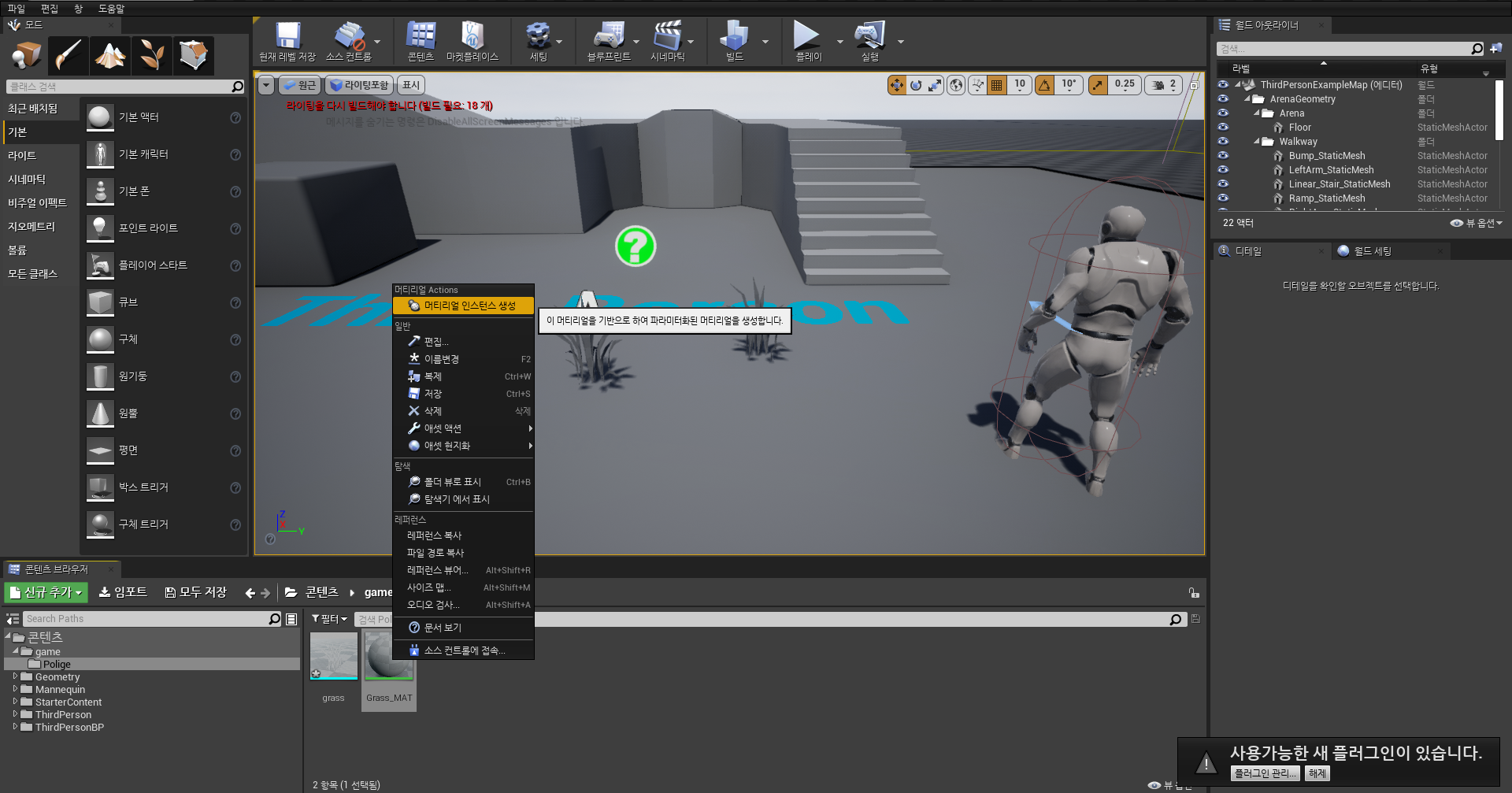
1. 생성한 머터리얼을 우클릭을 눌러 머터리얼 인스턴스를 만들어줍니다. ( grass_MAT_Inst )
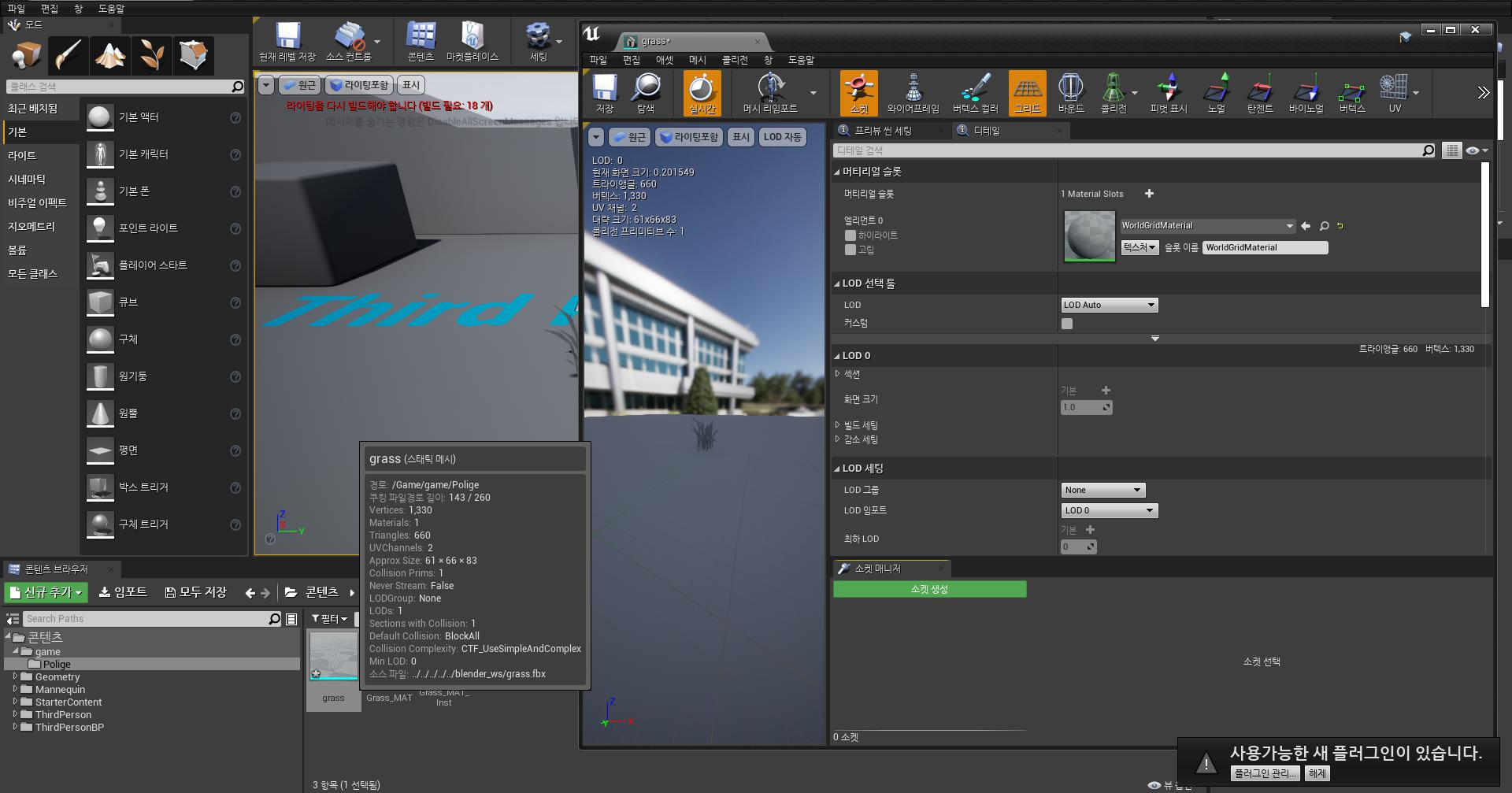
1. 풀 모델인 grass 를 열어줍니다.
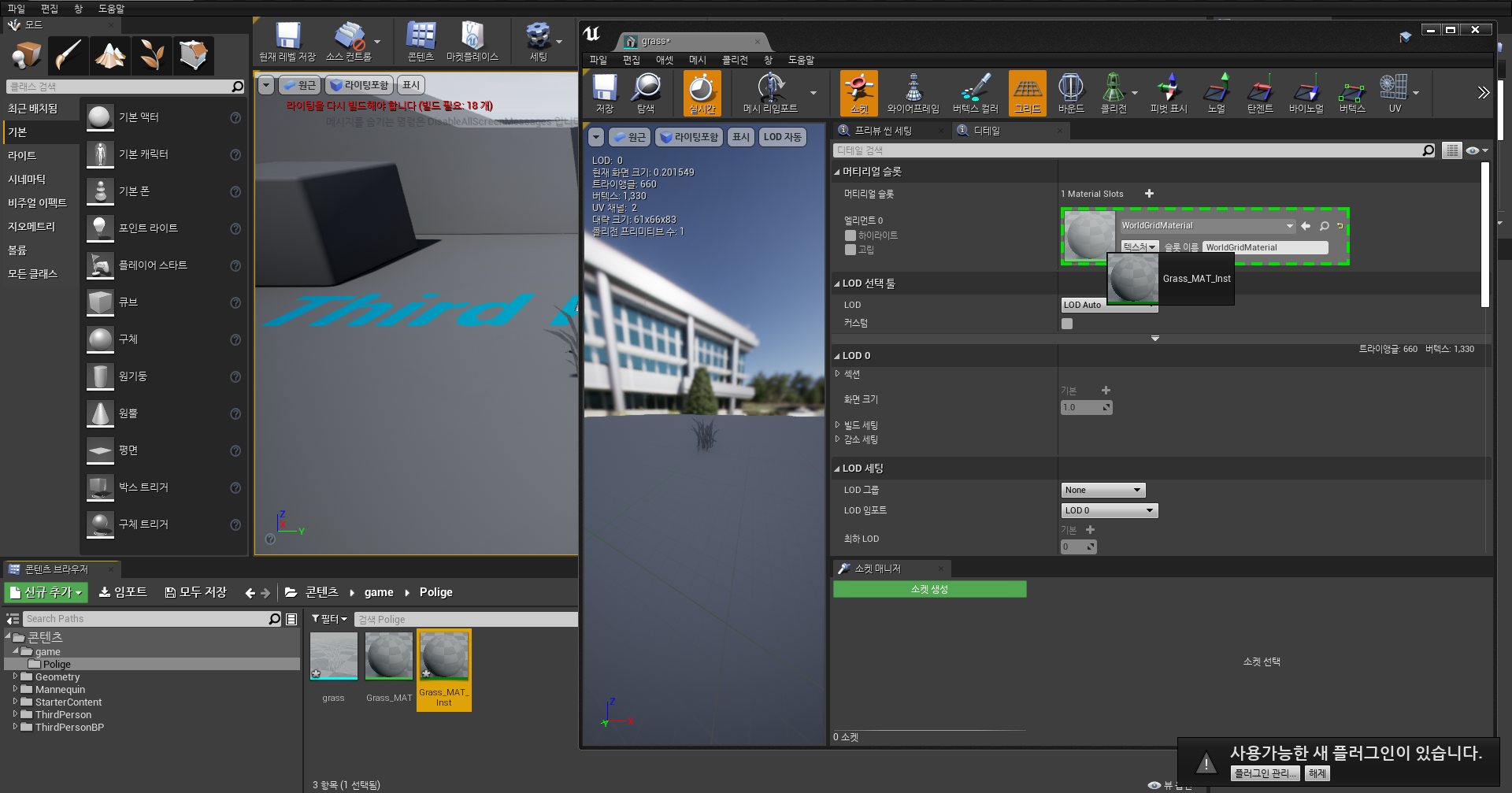
1. 머터리얼 슬롯에 생성한 grass_MAT_Inst 를 넣어줍니다.
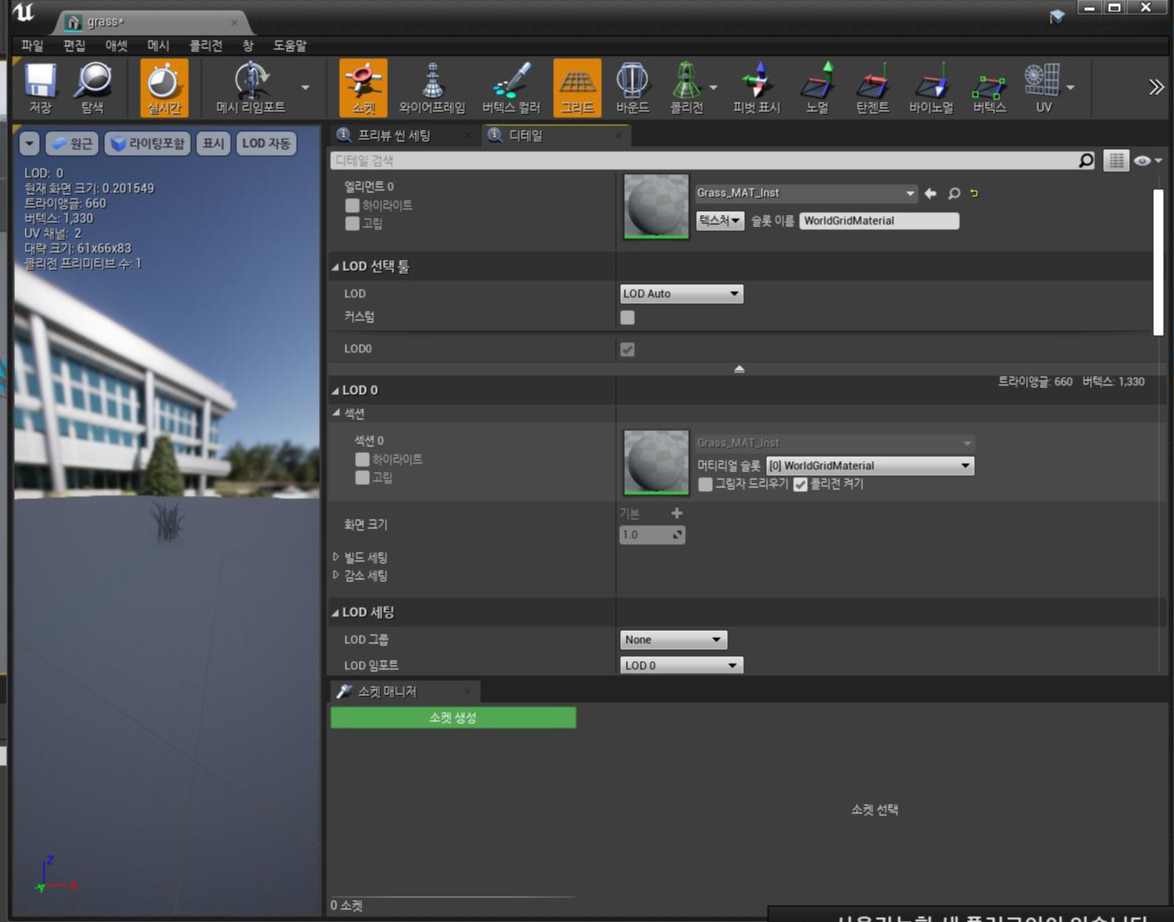
1. 그림자 드리우기를 꺼줍니다.
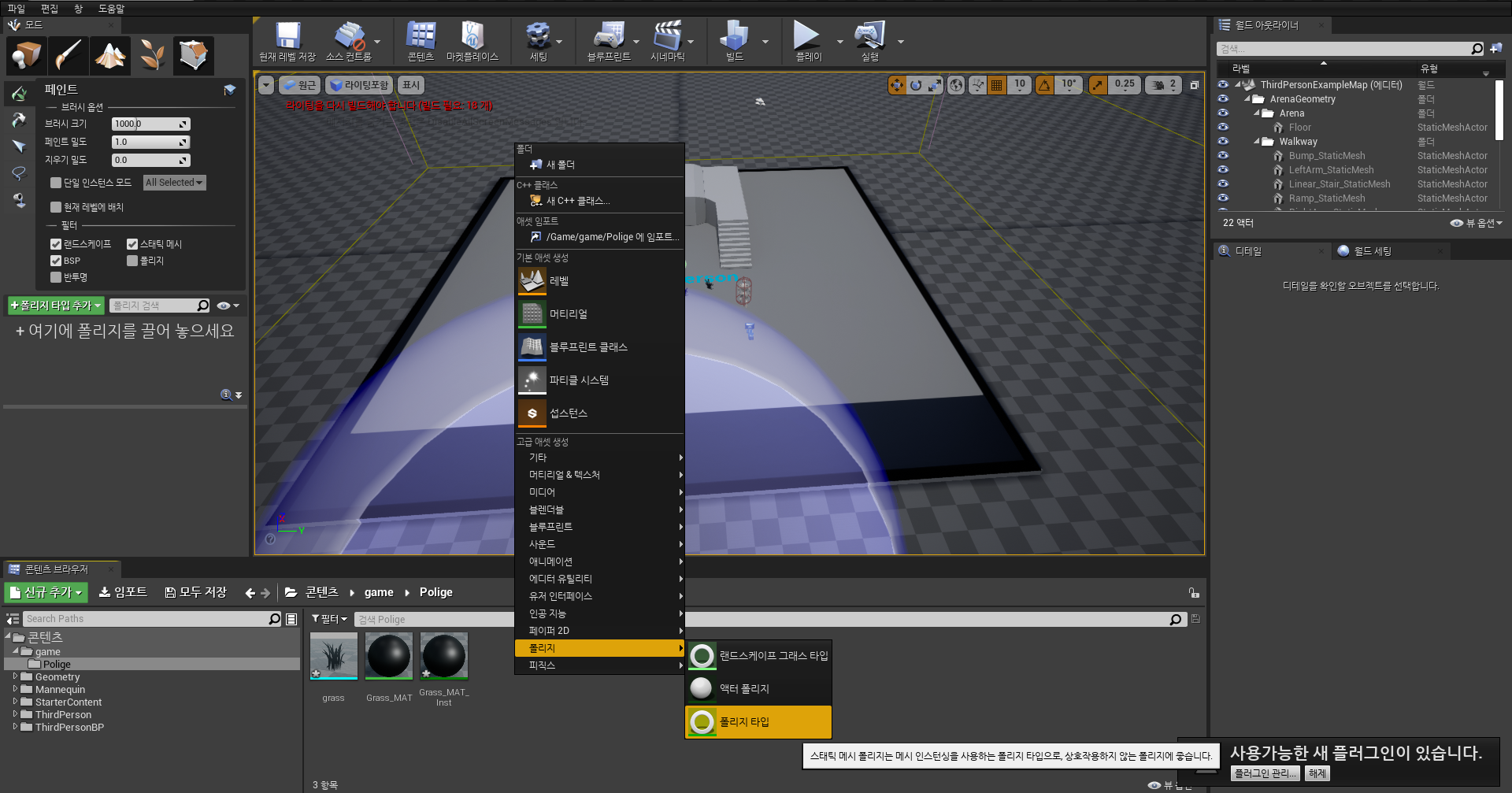
1. 우클릭하여 폴리지 -> 폴리지 타입을 생성합니다.
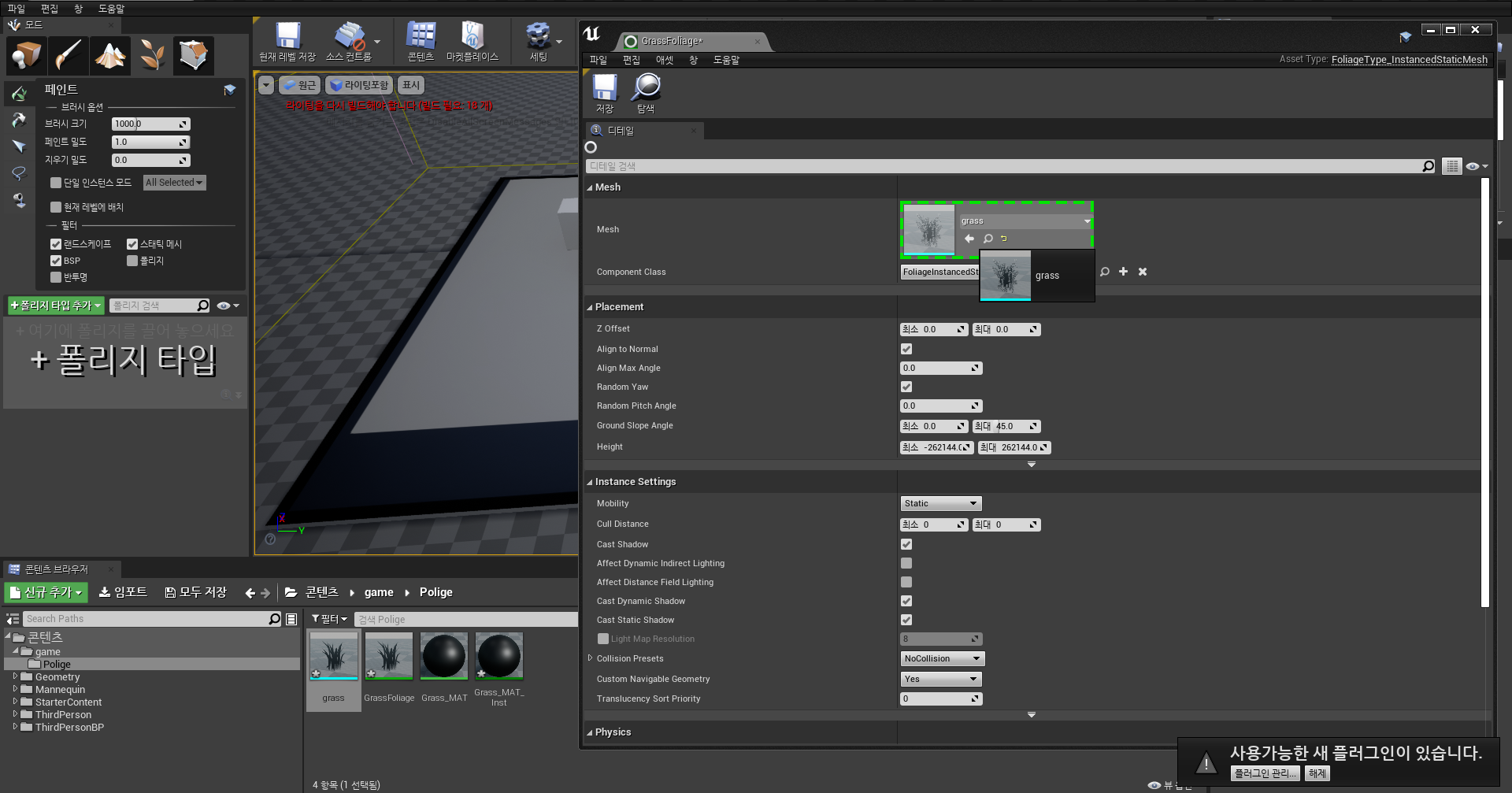
1. 폴리지 타입을 열어준 후 메쉬 부분에 풀 모델인 grass 를 넣어줍니다.
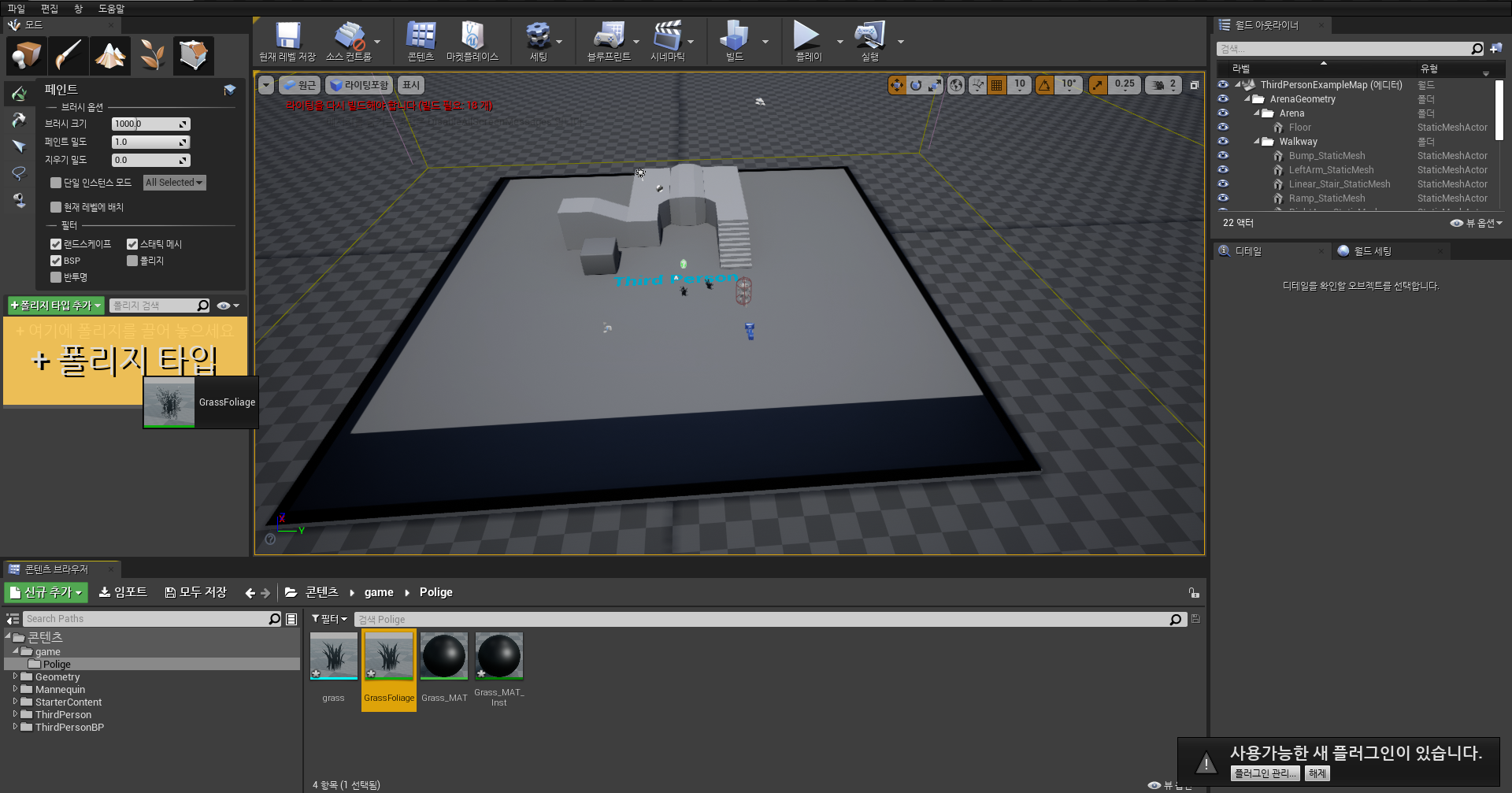
1. Shift + 4 를 눌러 폴리지 모드로 진입합니다.
2. 생성한 폴리지 타입을 폴리지 타입에 추가해줍니다. ( 드래그 & 드롭 )
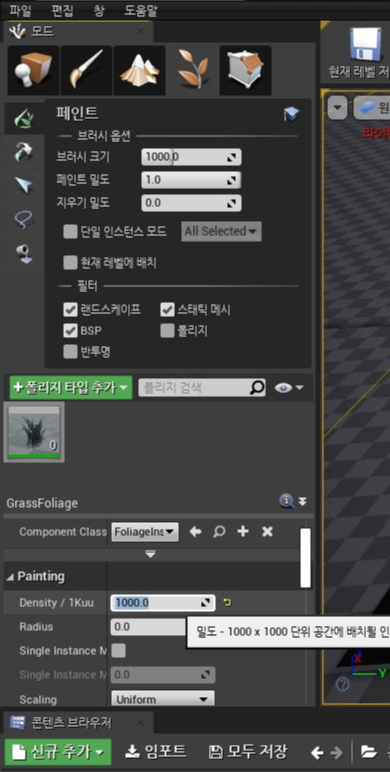
1. 폴리지 타입을 임의로 설정해줍니다.
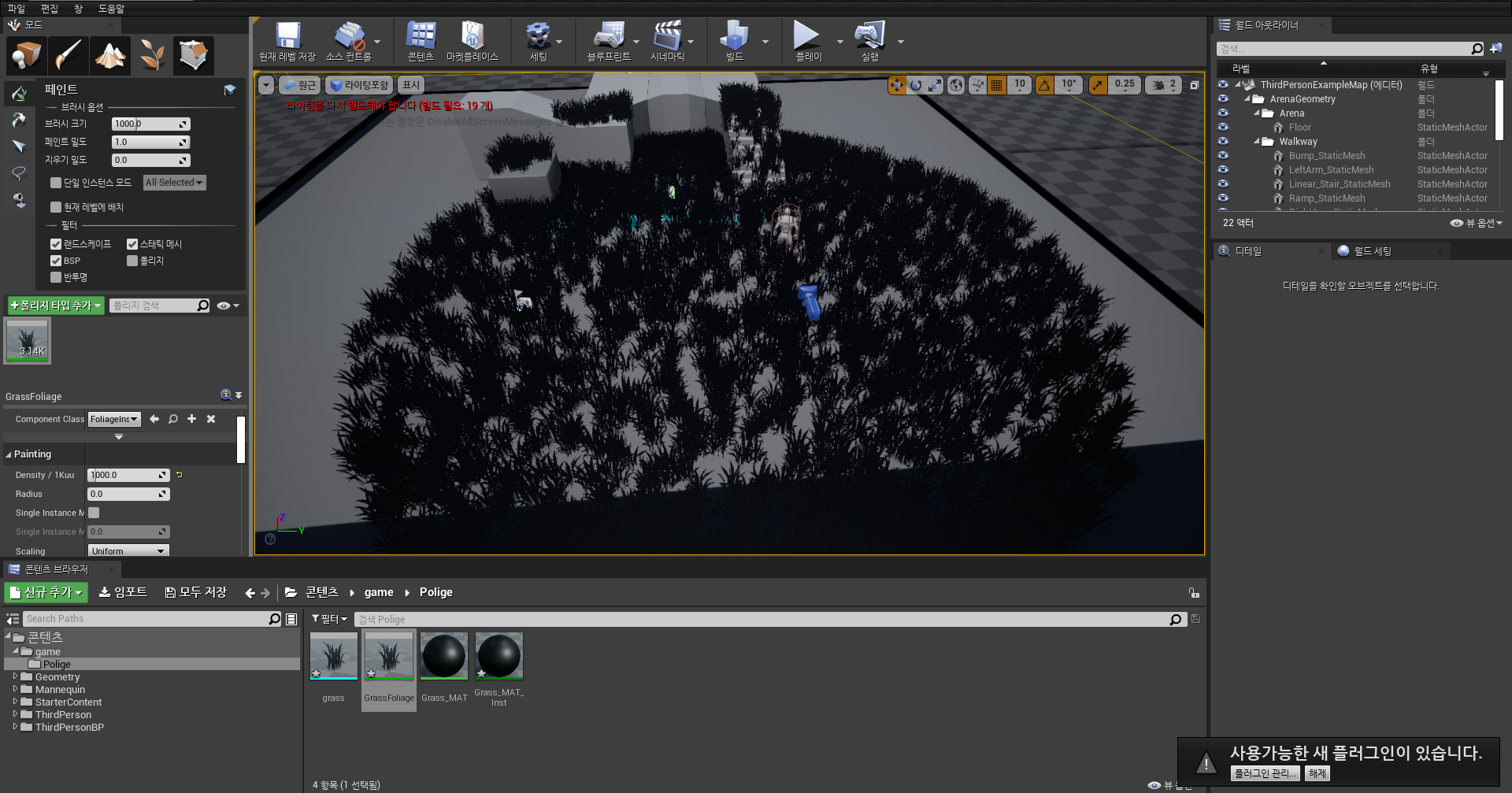
1. 맵에 추가해줍니다.

1. 맵에 추가하시면 위와 같이 색이 없는 잔디의 모델들이 추가된 모습을 확인할 수 있습니다.
잔디 오브젝트 색 입히기
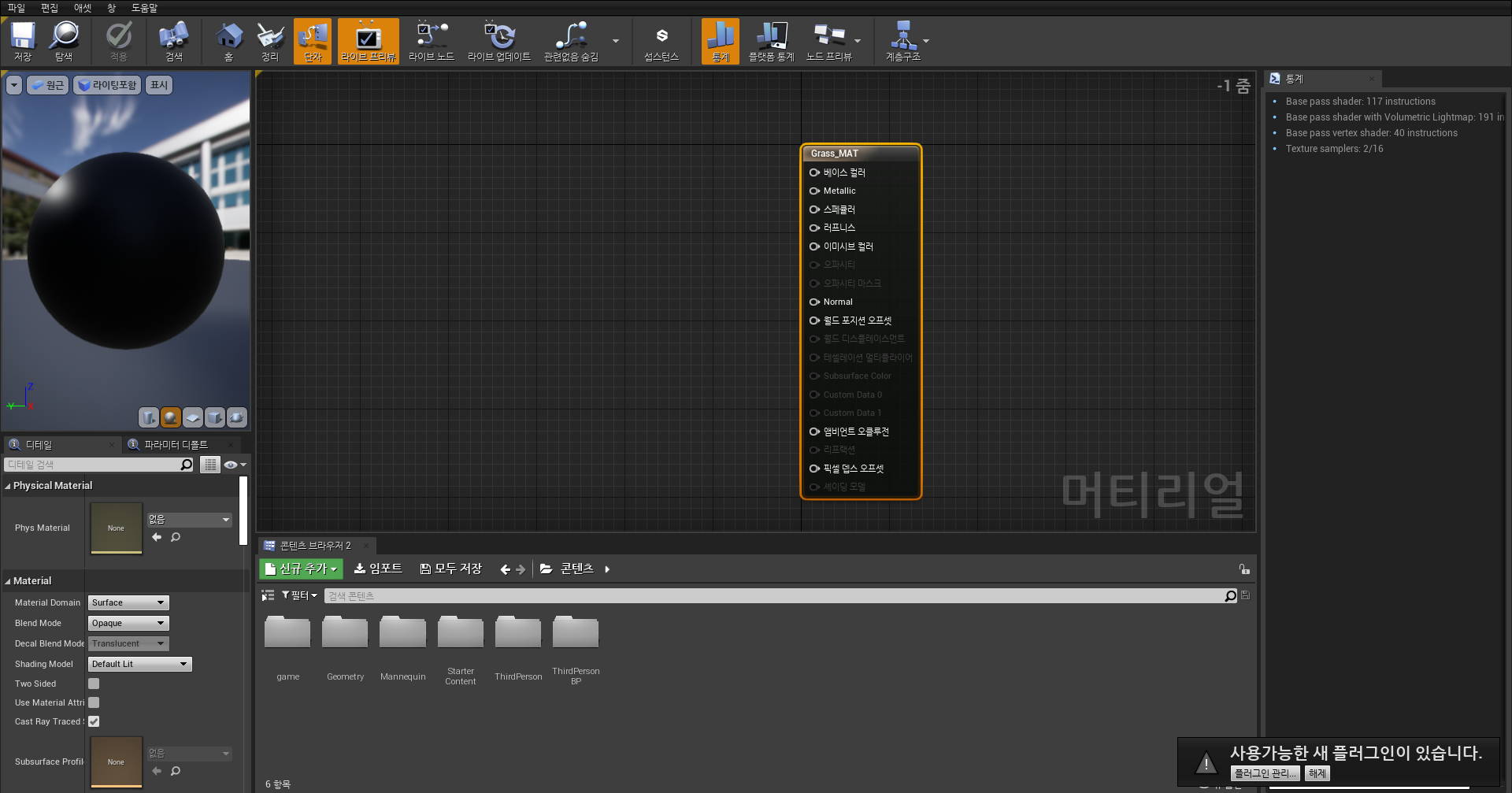
1. grass_MAT 파일을 열어줍니다.
2. 아래의 파라미터들을 추가합니다.
vectorParameter : 0.0234, 0.375, 0.0265 / Green
constants : 0 (specular)
constants : 1 (Roughness)
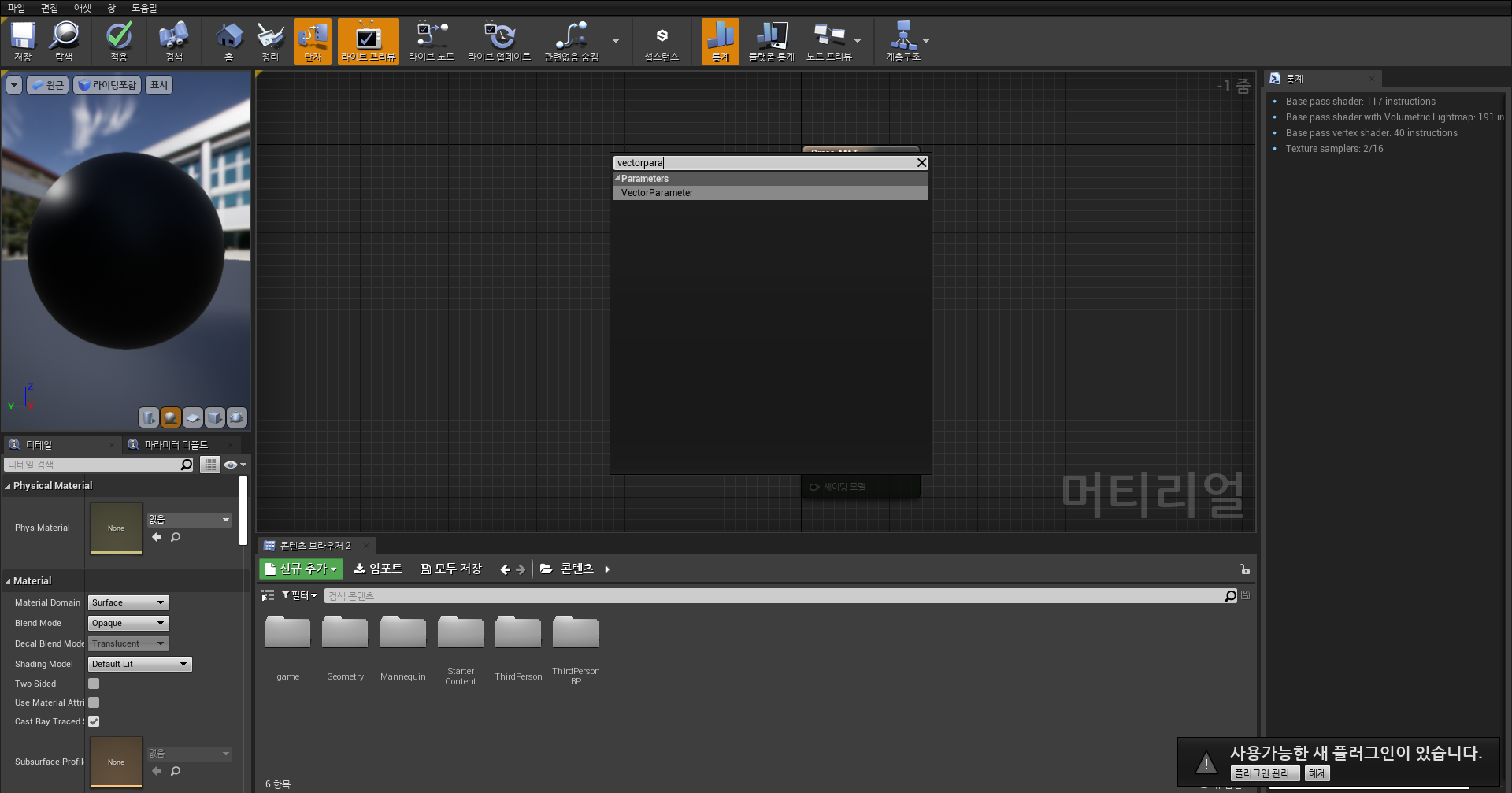
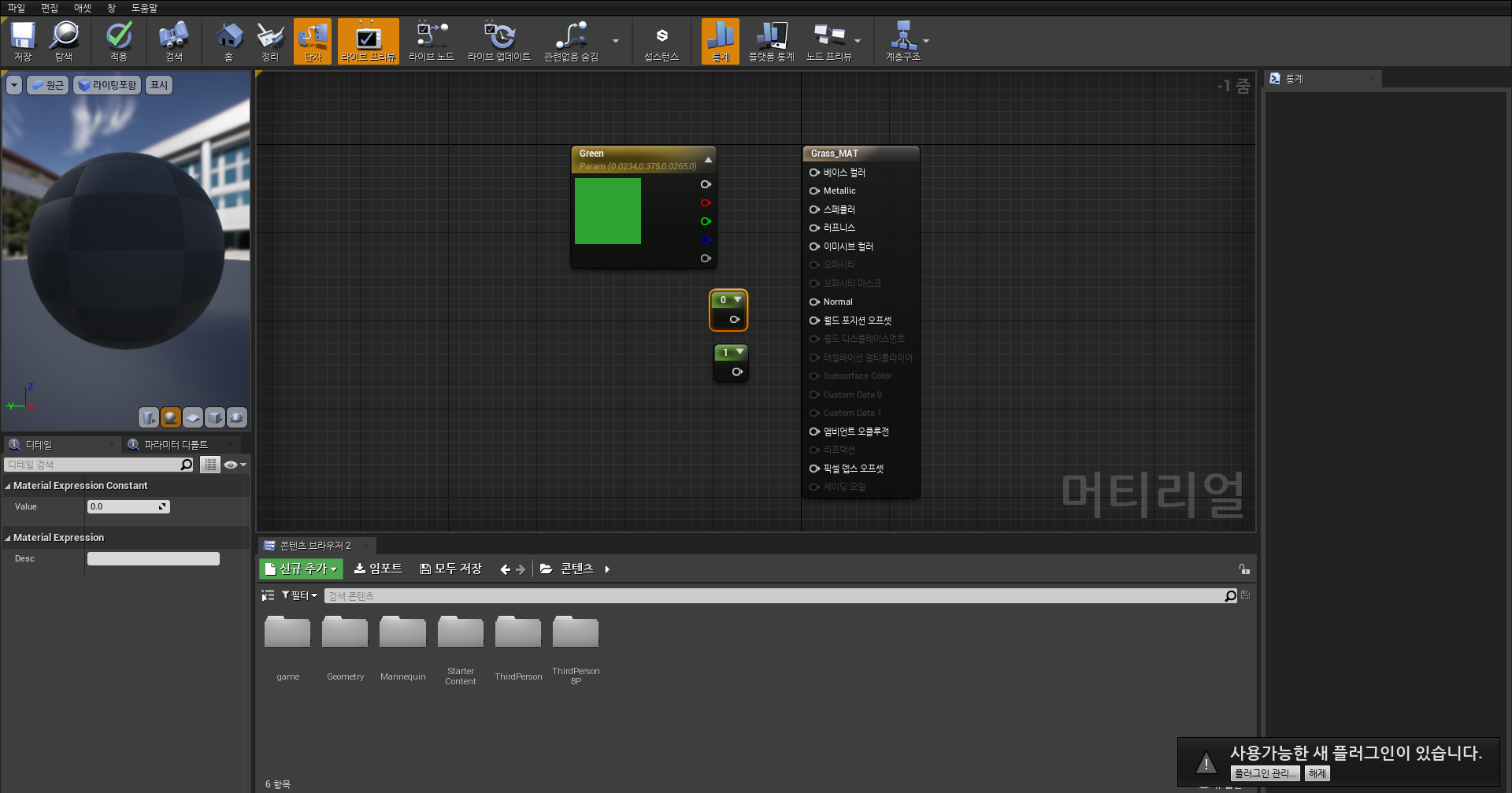
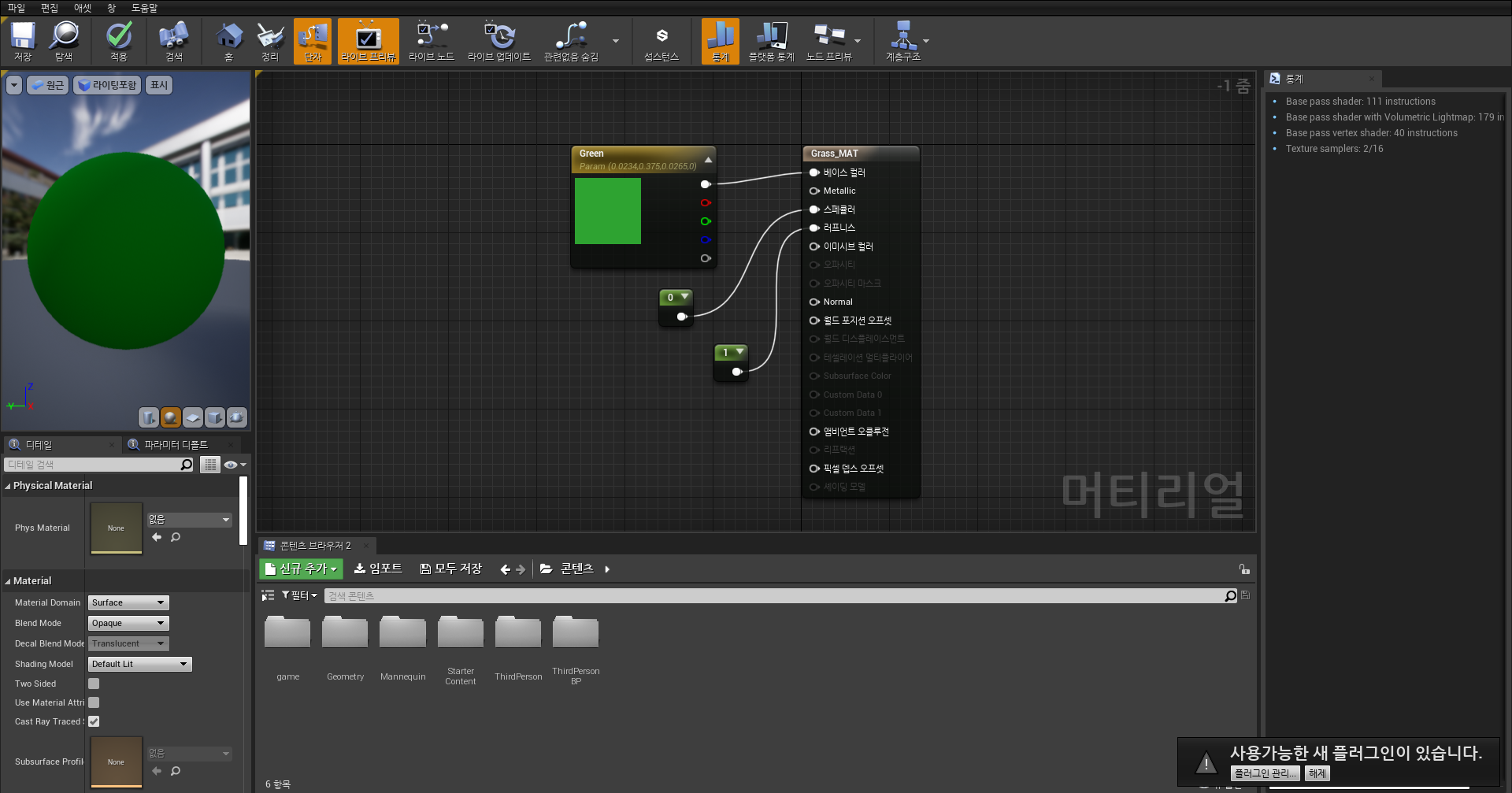
1. 저장을 누른 후 닫고 맵으로 돌아옵니다.

1. 아까 추가한 잔디의 색이 초록색으로 덮인것을 확인할 수 있습니다.
grass 부분 명암 추가하기
풀이 너무 초록초록하기만하여 위아래에 명암부분을 주려고 합니다.

1. grass_MAT 머터리얼을 열어줍니다.
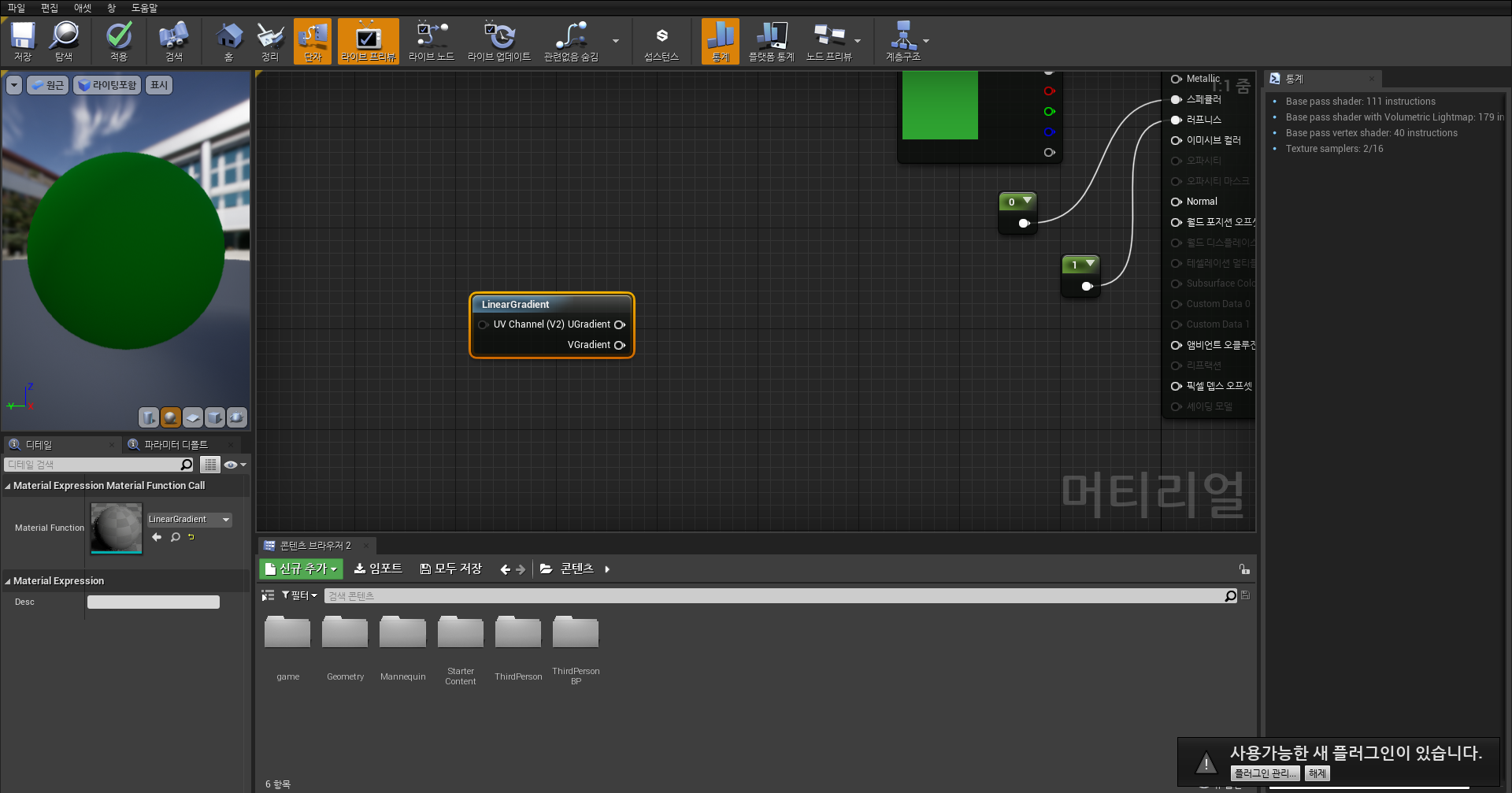
1. LinearGradient 를 추가합니다.
2. Lerp Interpolate 를 추가합니다.
3. vectorParameter : 0.0113,0.099,0,0 / Green 를 추가합니다.
4. 아래와 같이 연결합니다.
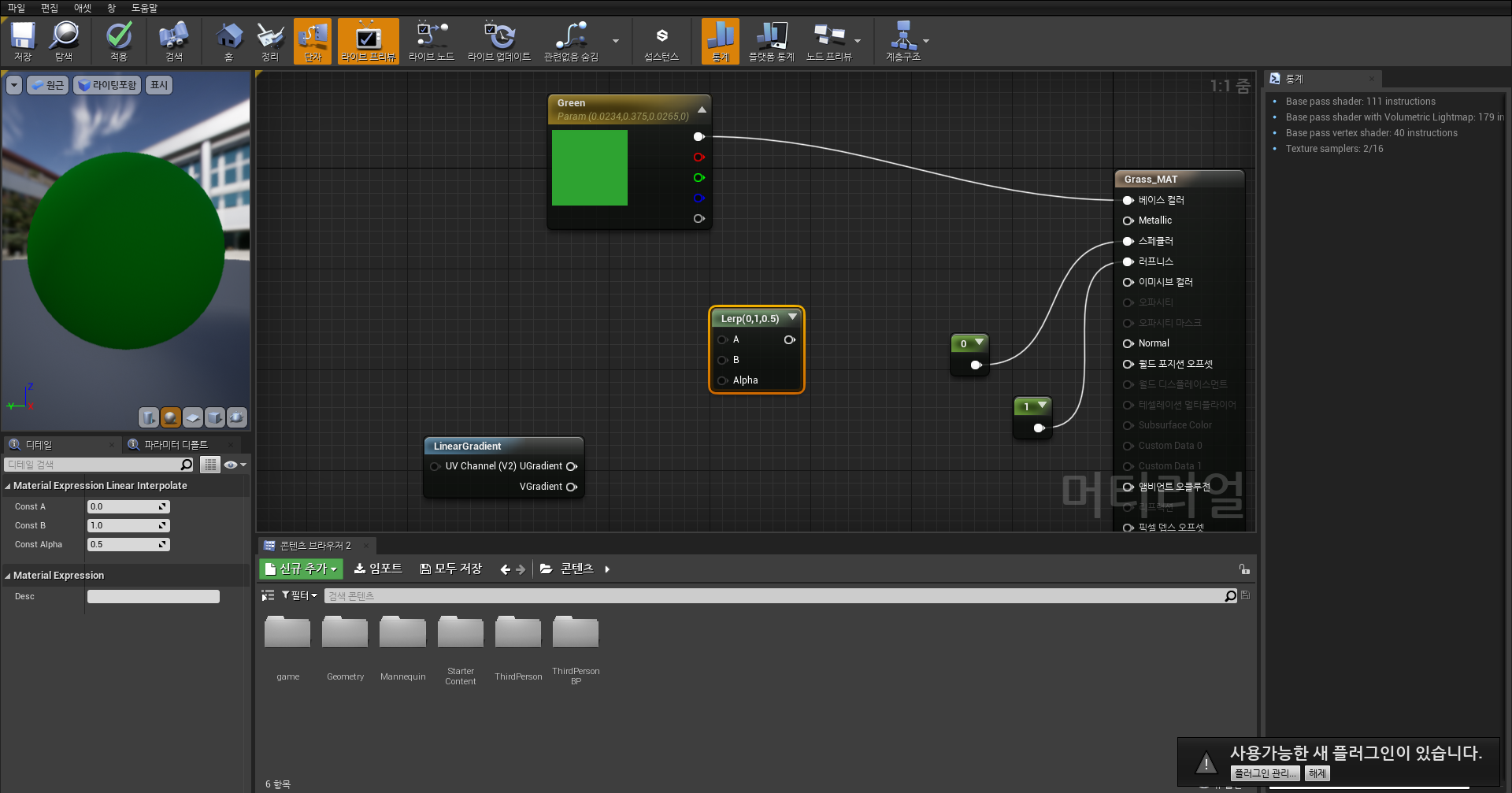
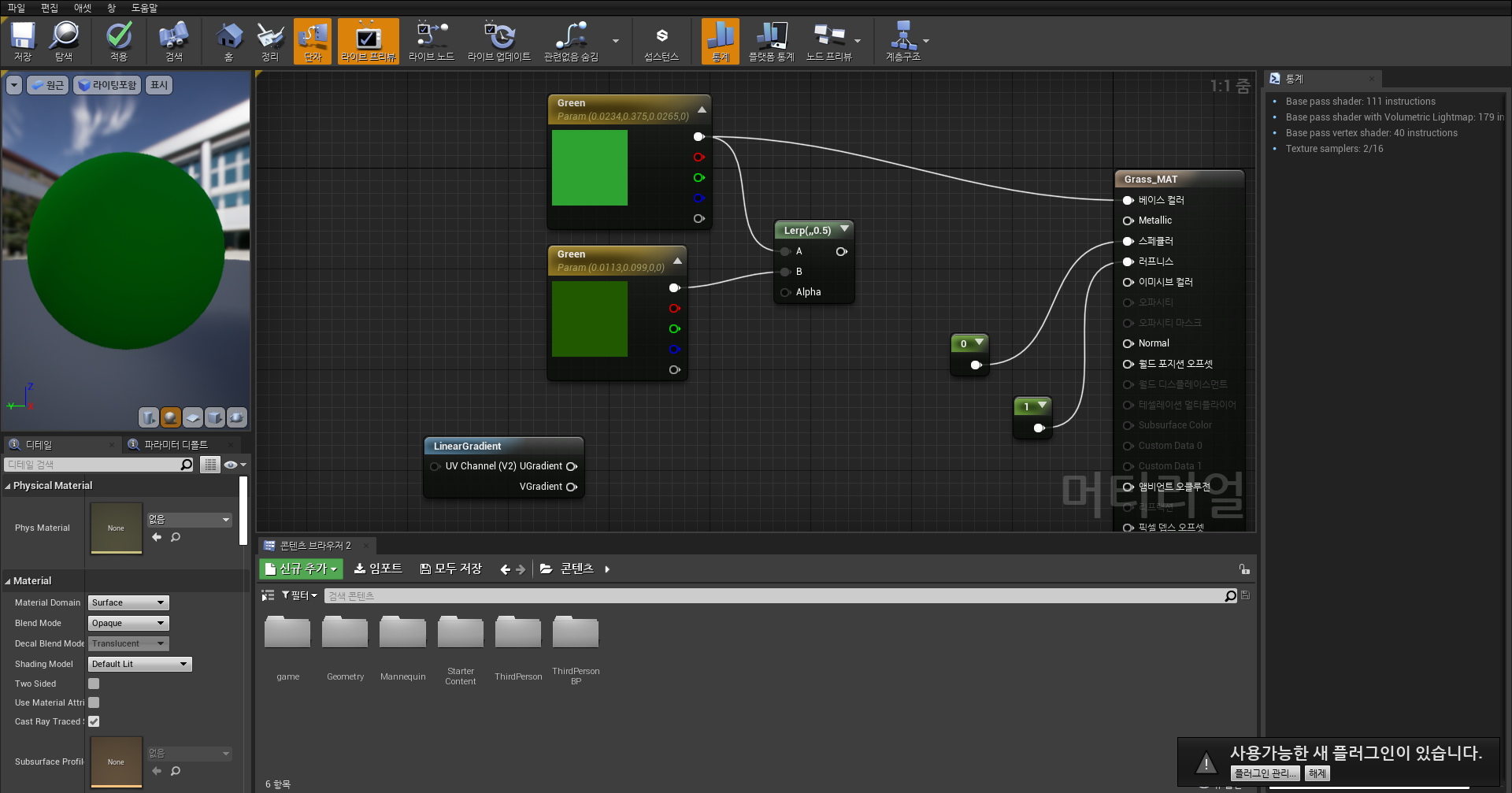
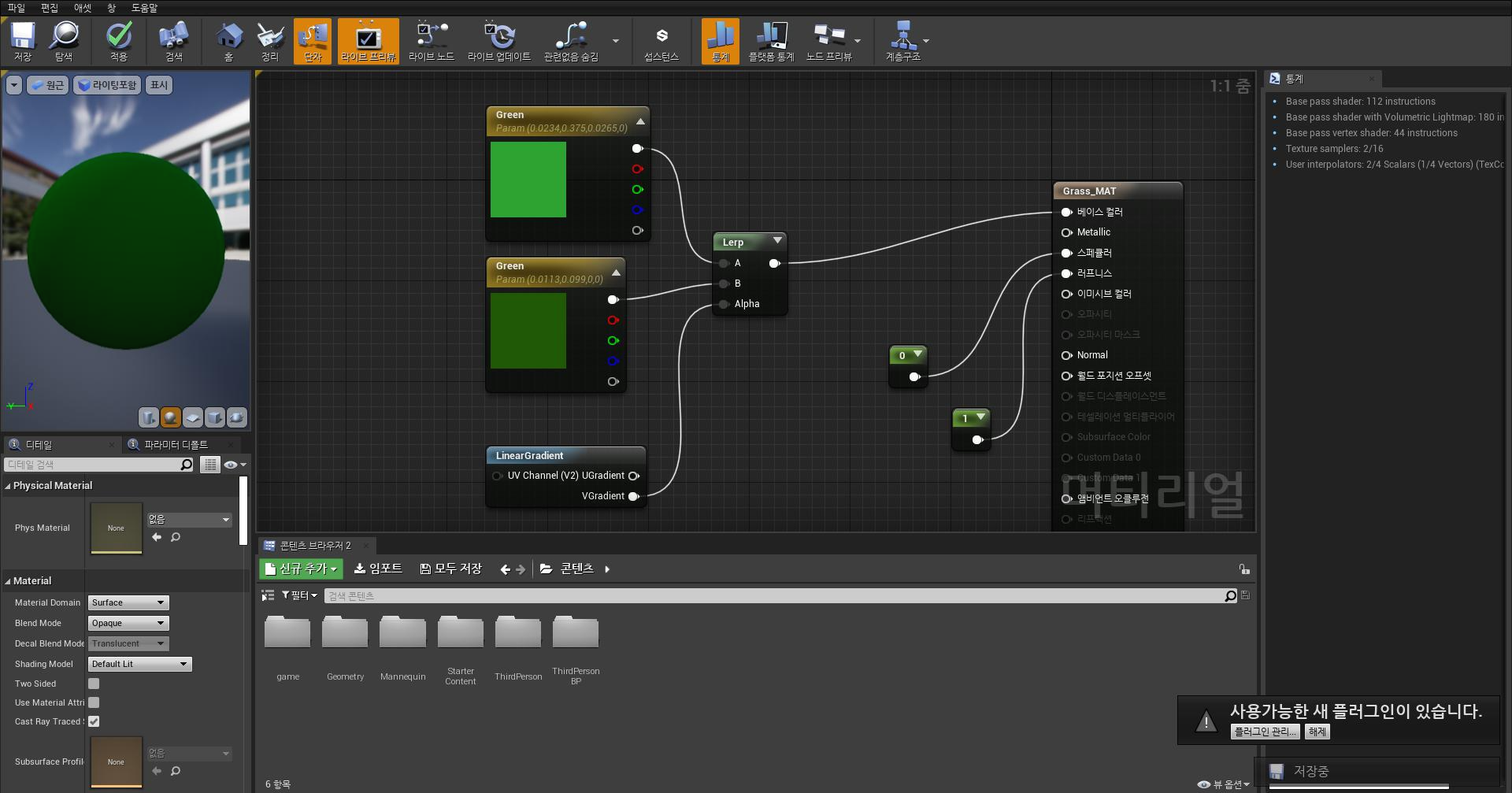
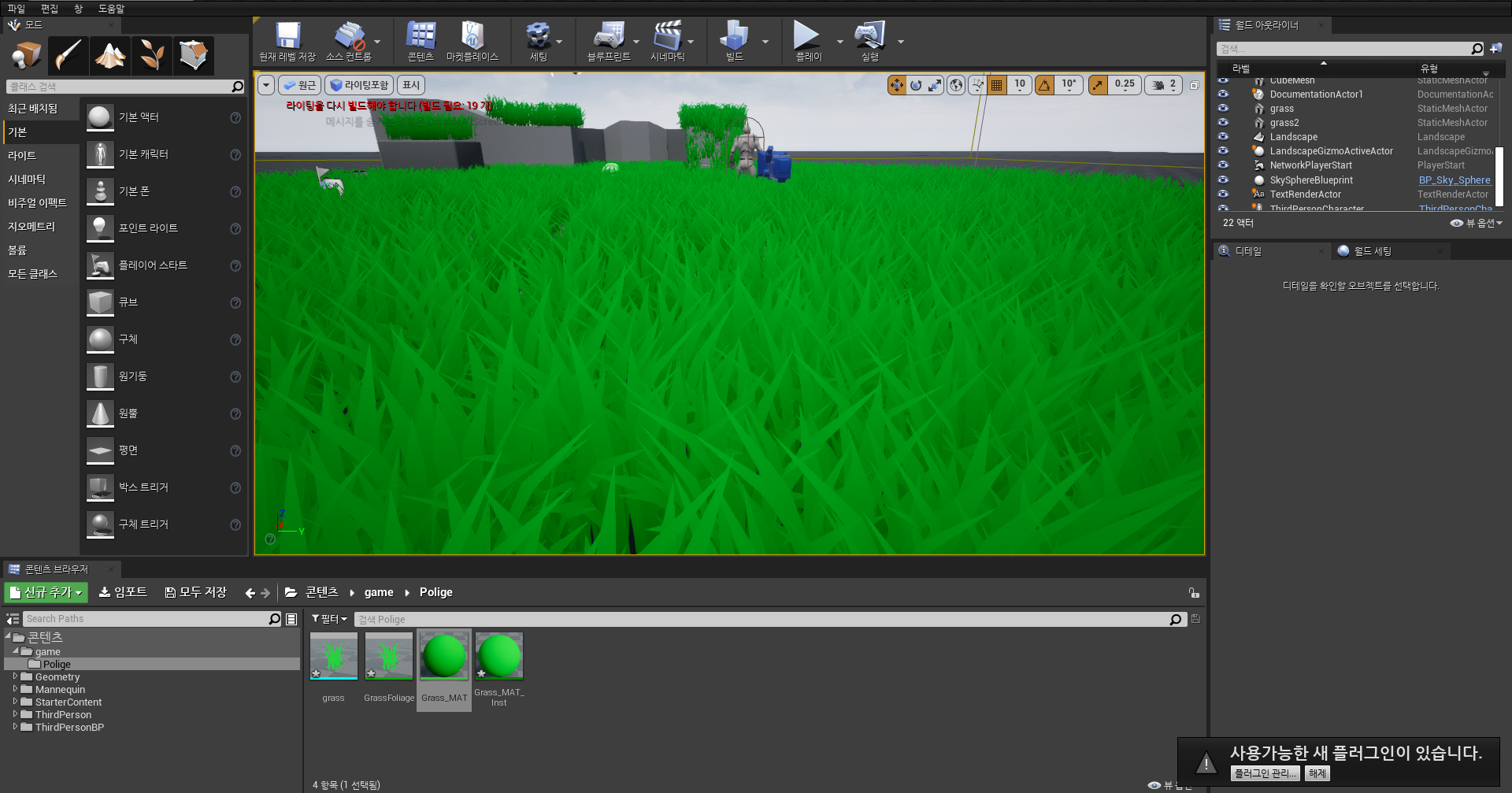
작업을 완료하시면 아까와는 다르게 풀에 명암 부분이 추가된것을 확인할 수 있습니다.

grass 부분 극적인 명암 추가하기
1. scalar parmeter 를 추가합니다. ( 이름 : Gradient Strength )
2. multiply 를 추가합니다.
3. 아래와 같이 연결합니다.
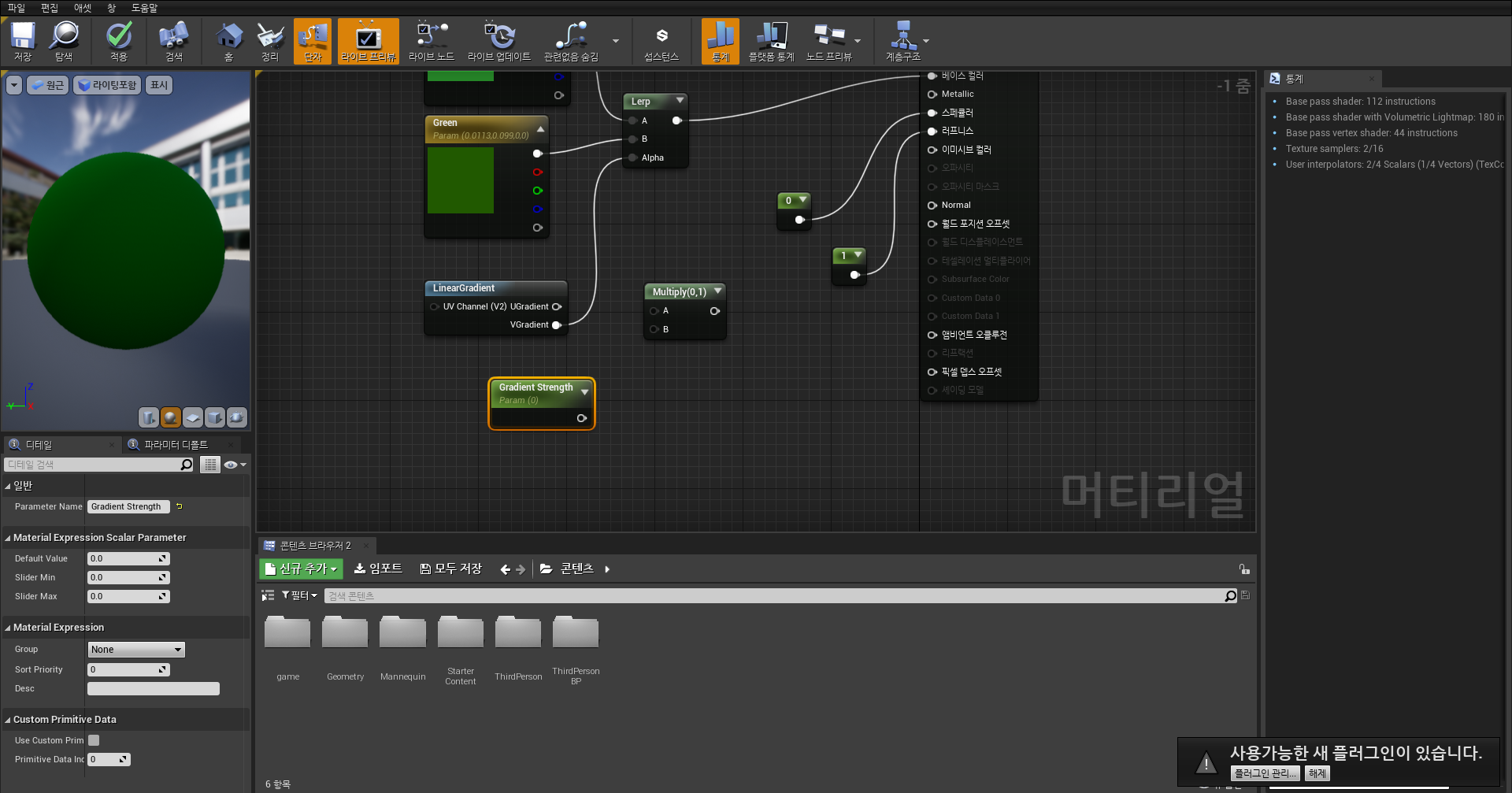
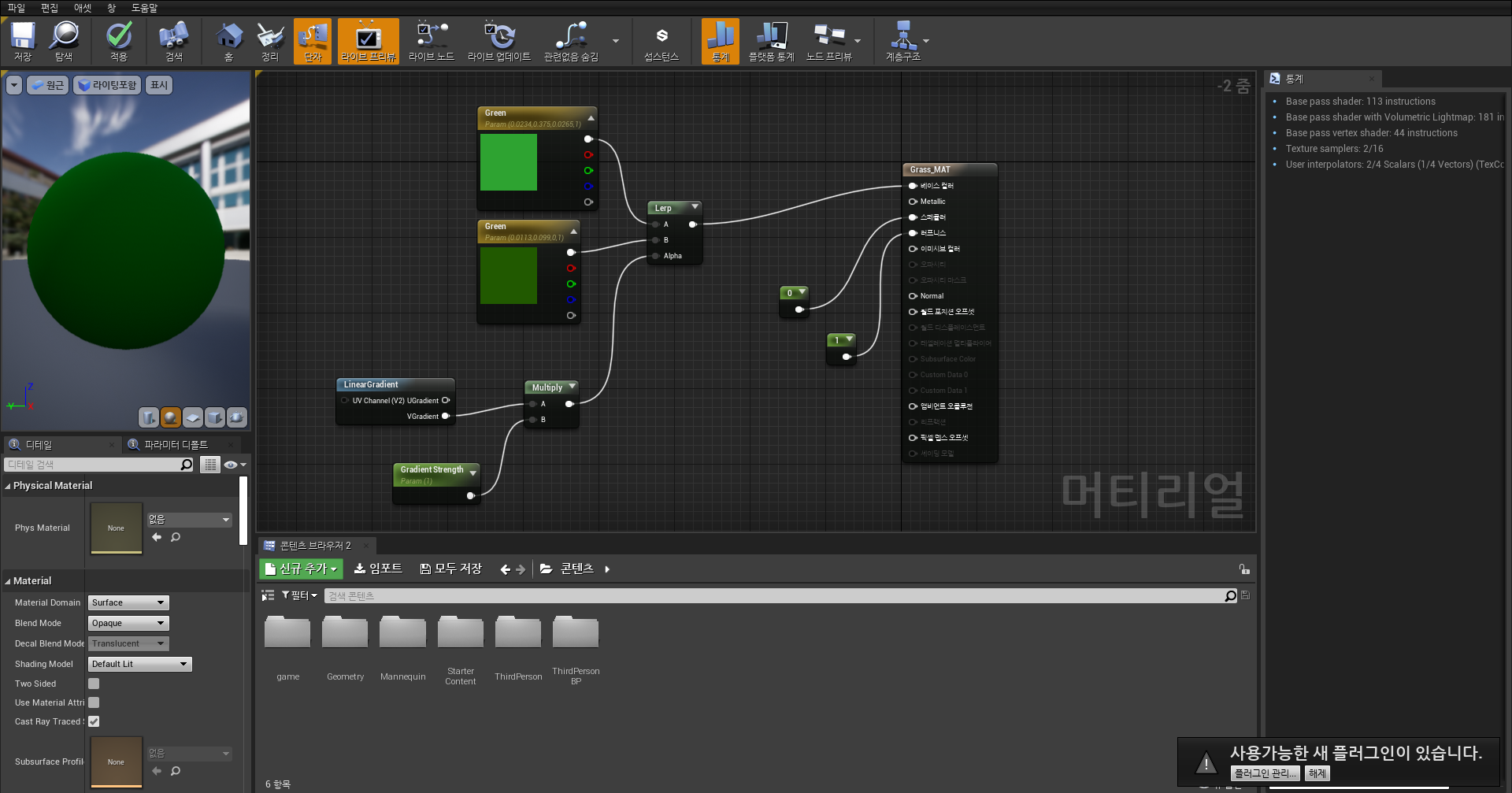
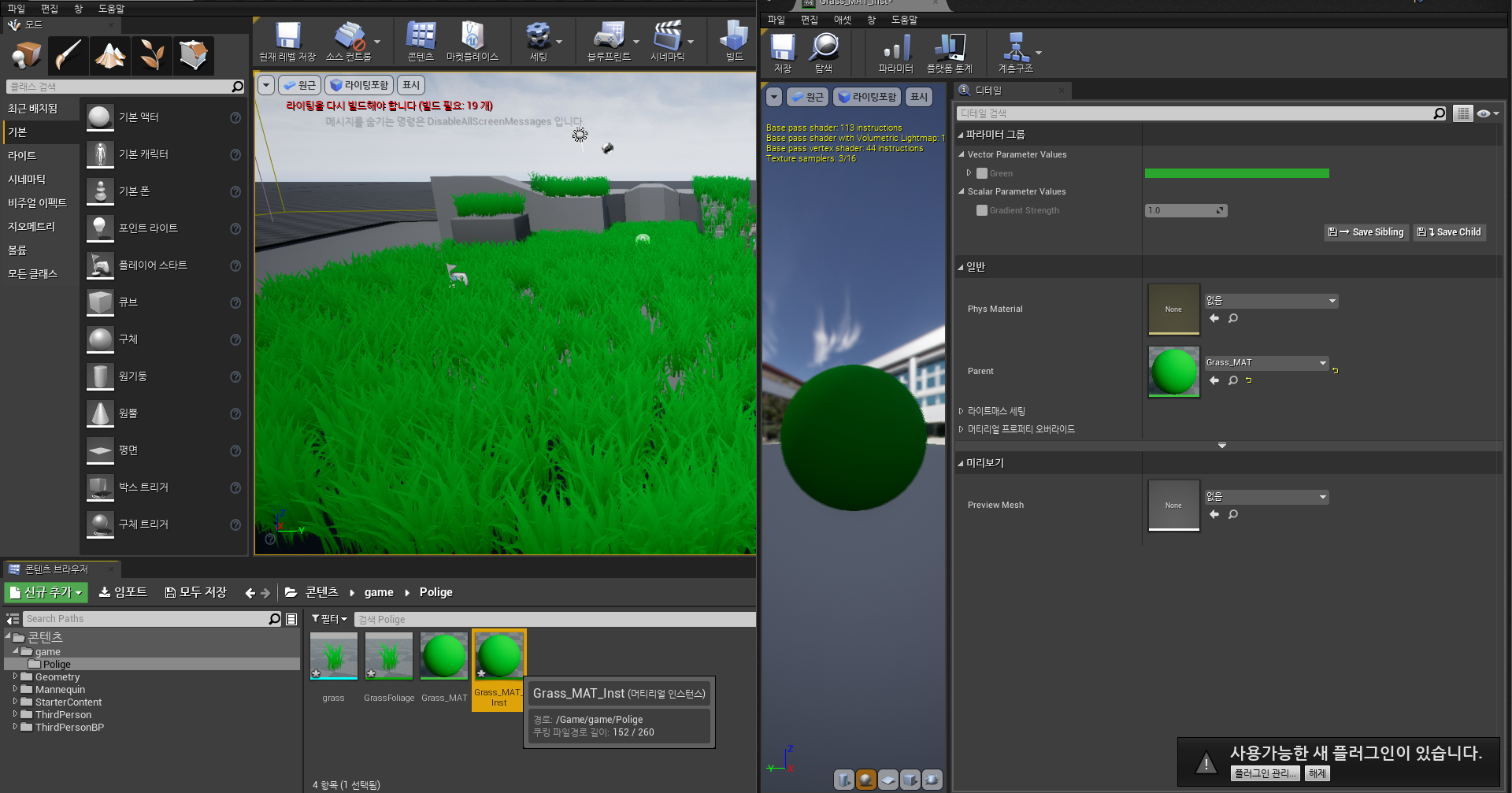
1. grass_MAT_Inst 를 들어갑니다.
2. Gradient Strength 를 조절합니다.
3. grass 의 명암부분이 더욱 극적으로 나타납니다.
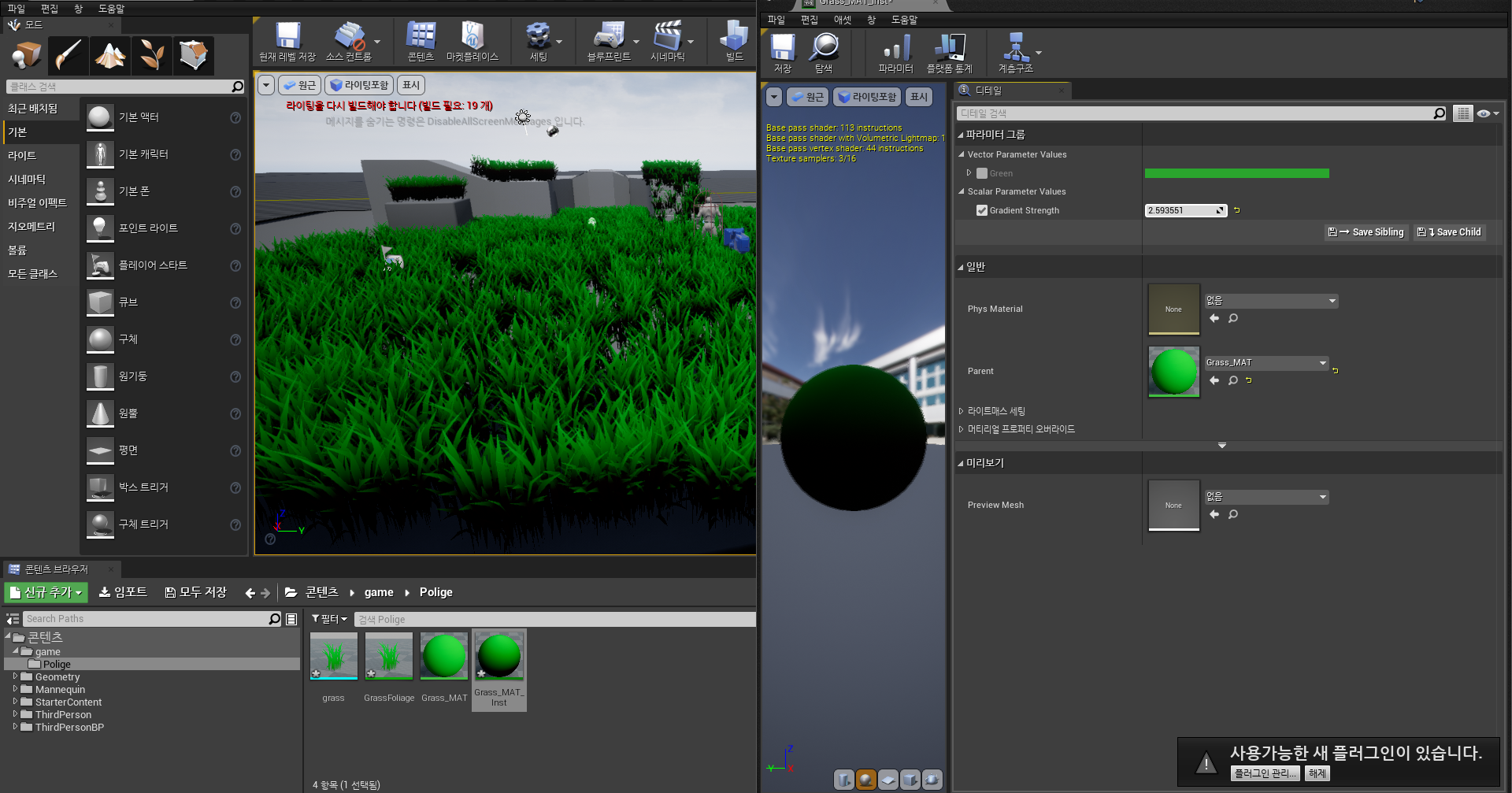
grass 바람 효과 넣기
1. 아래의 파라미터를 추가합니다.
- scalar parameter : Wind Intensity
- scalar parameter : Wind Weight
- scalar parameter : Wind Speed
- constants : ( 0 )
- SimpleGrassWind
2. 아래와 같이 연결합니다.
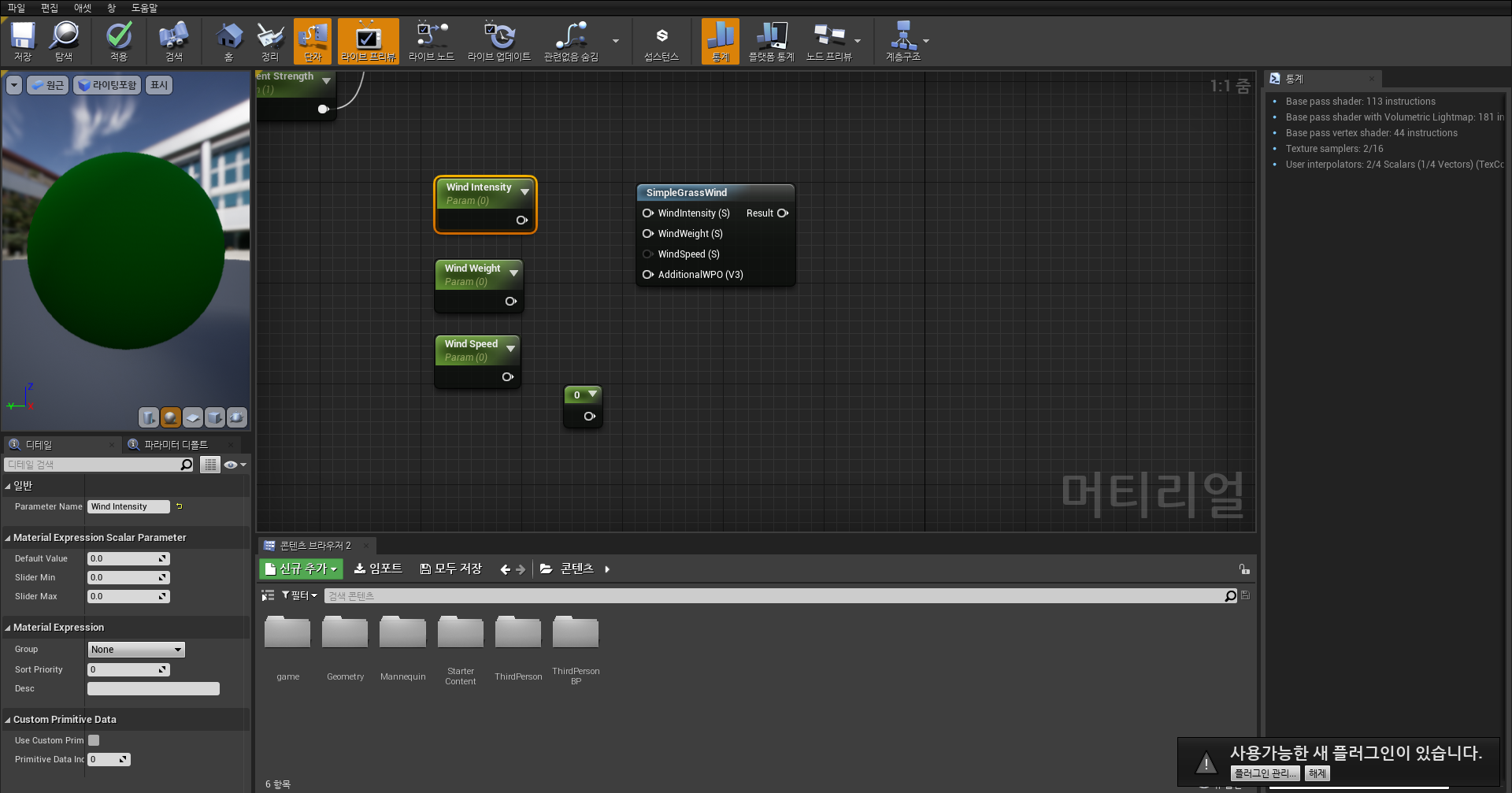
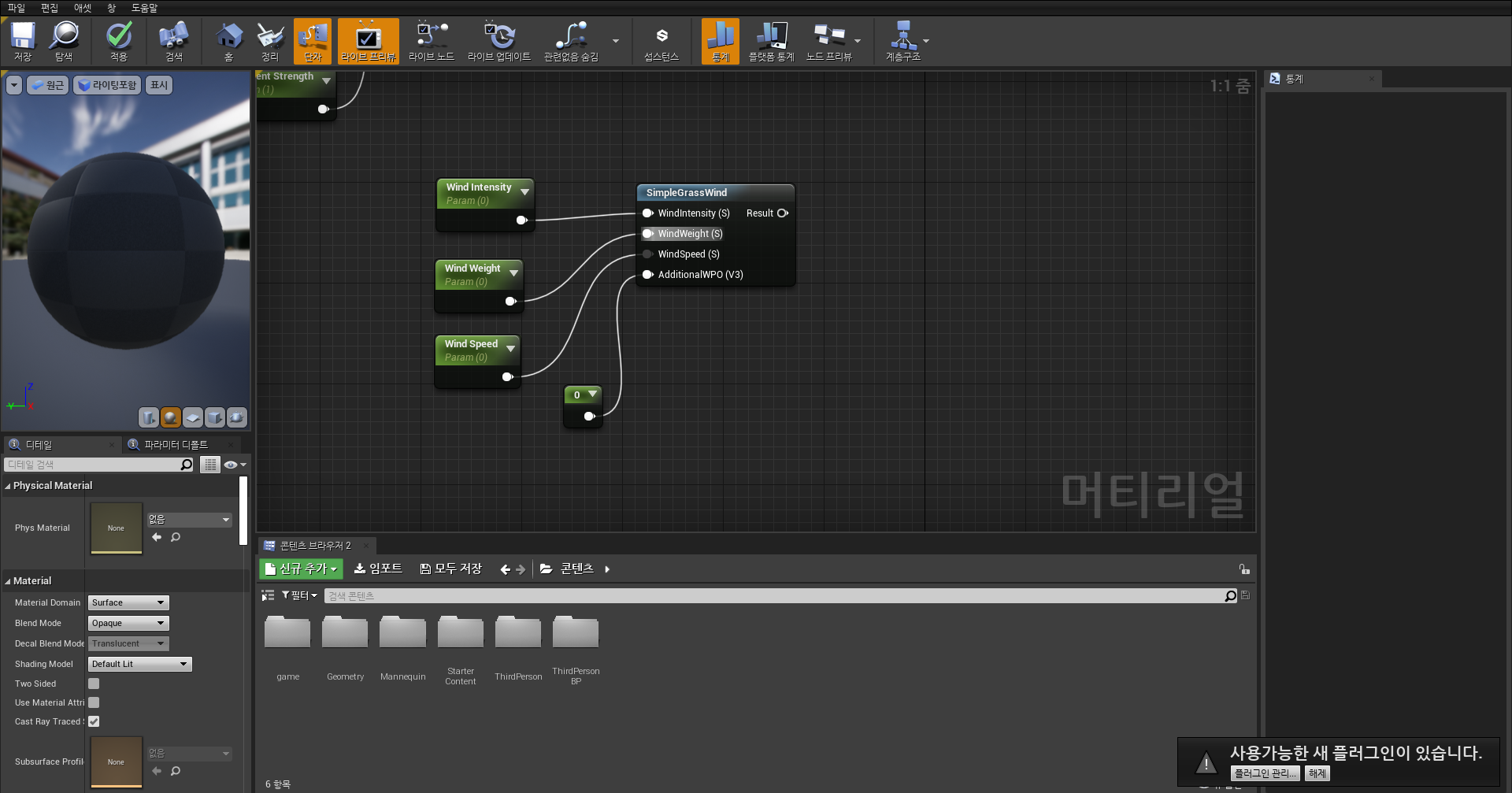
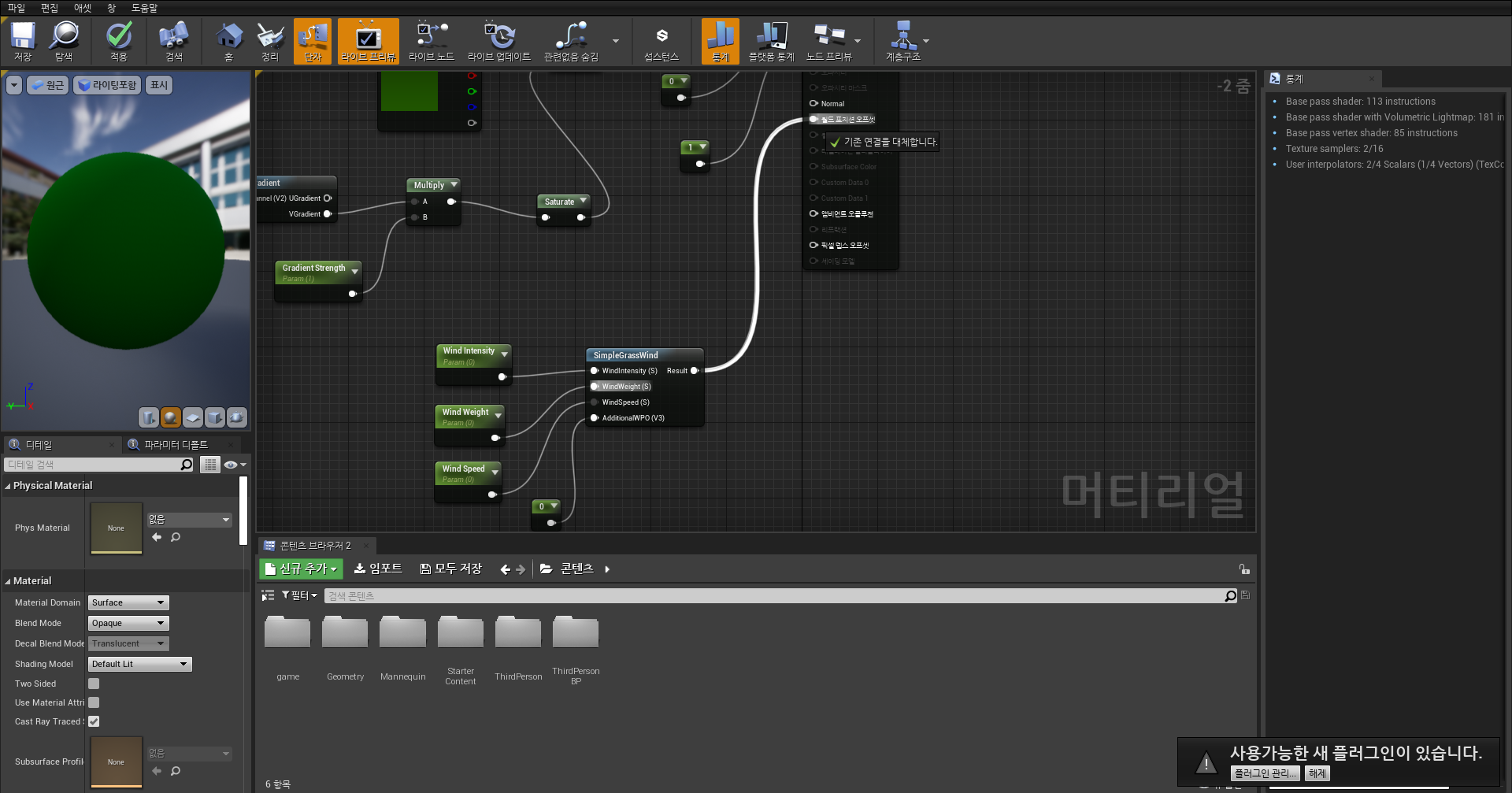
1. grass_MAT_Inst 로 들어가서 추가한 속성들을 아래와 같이 체크합니다.
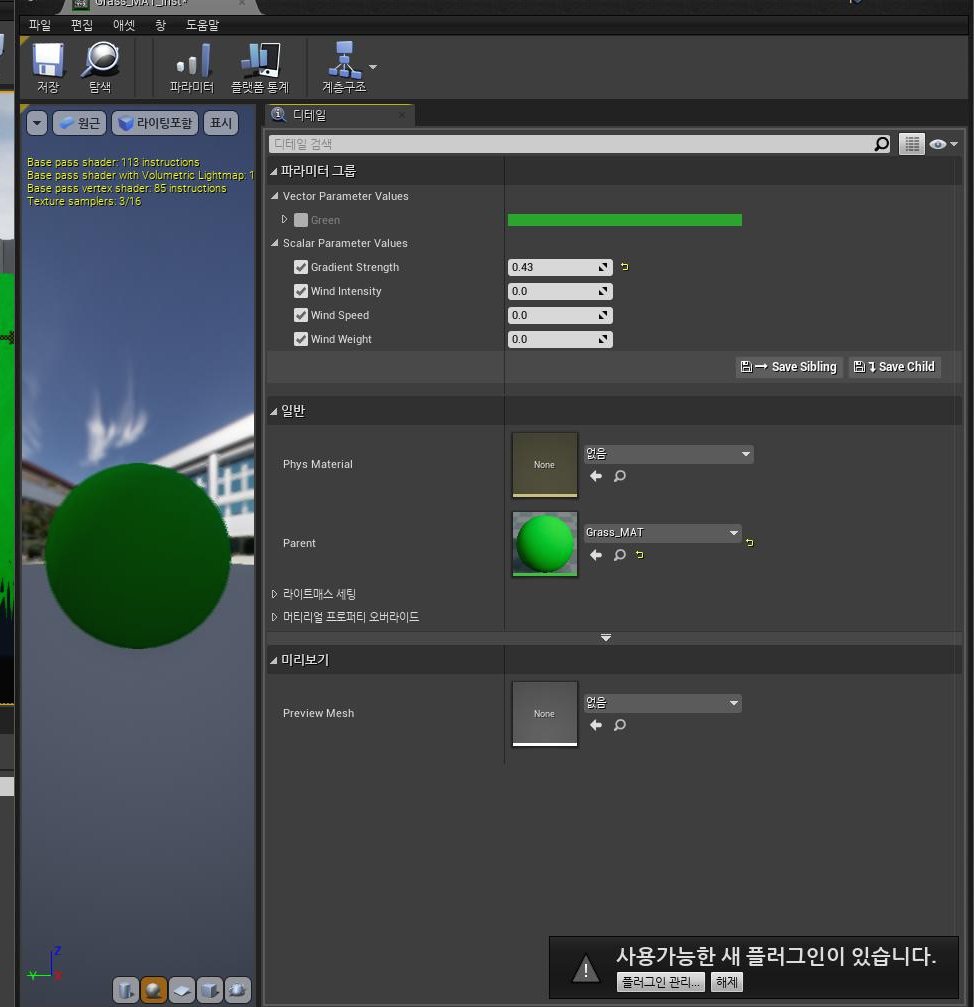
1. 원하는 움직임을 표현하기 위해 값을 입력합니다. ( 임의로 입력하셔도 됩니다. )
Wind Intensity : 0.5
Wind Speed : 0.5
Wind Weight : 0.15
2. 움직임이 많이 자연스러워진것을 확인합니다.
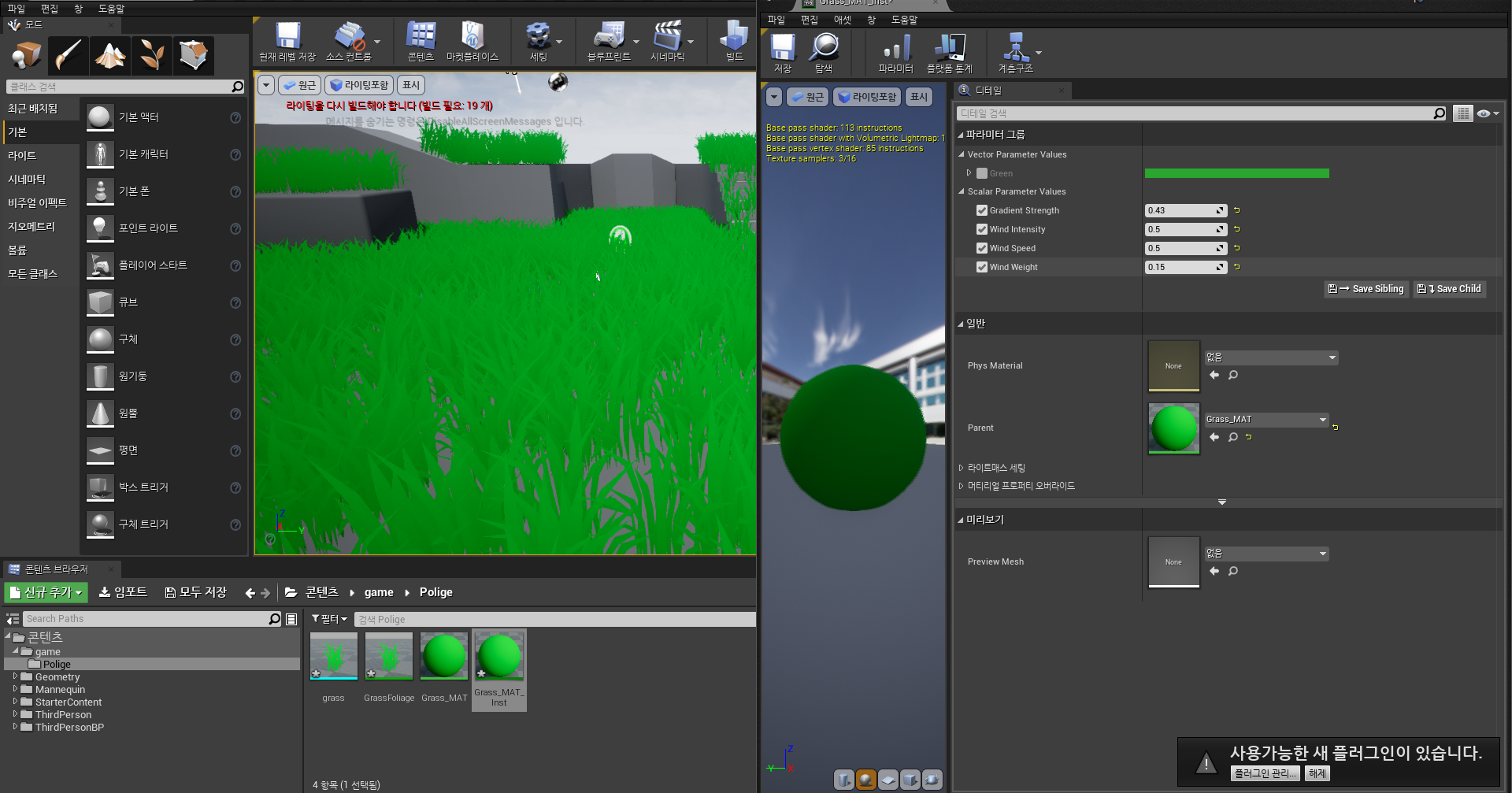
하지만 아래부분을 보시면 같이 움직이시는것을 확인할 수 있습니다.
깔끔하게 구현되지 못한게 보입니다.
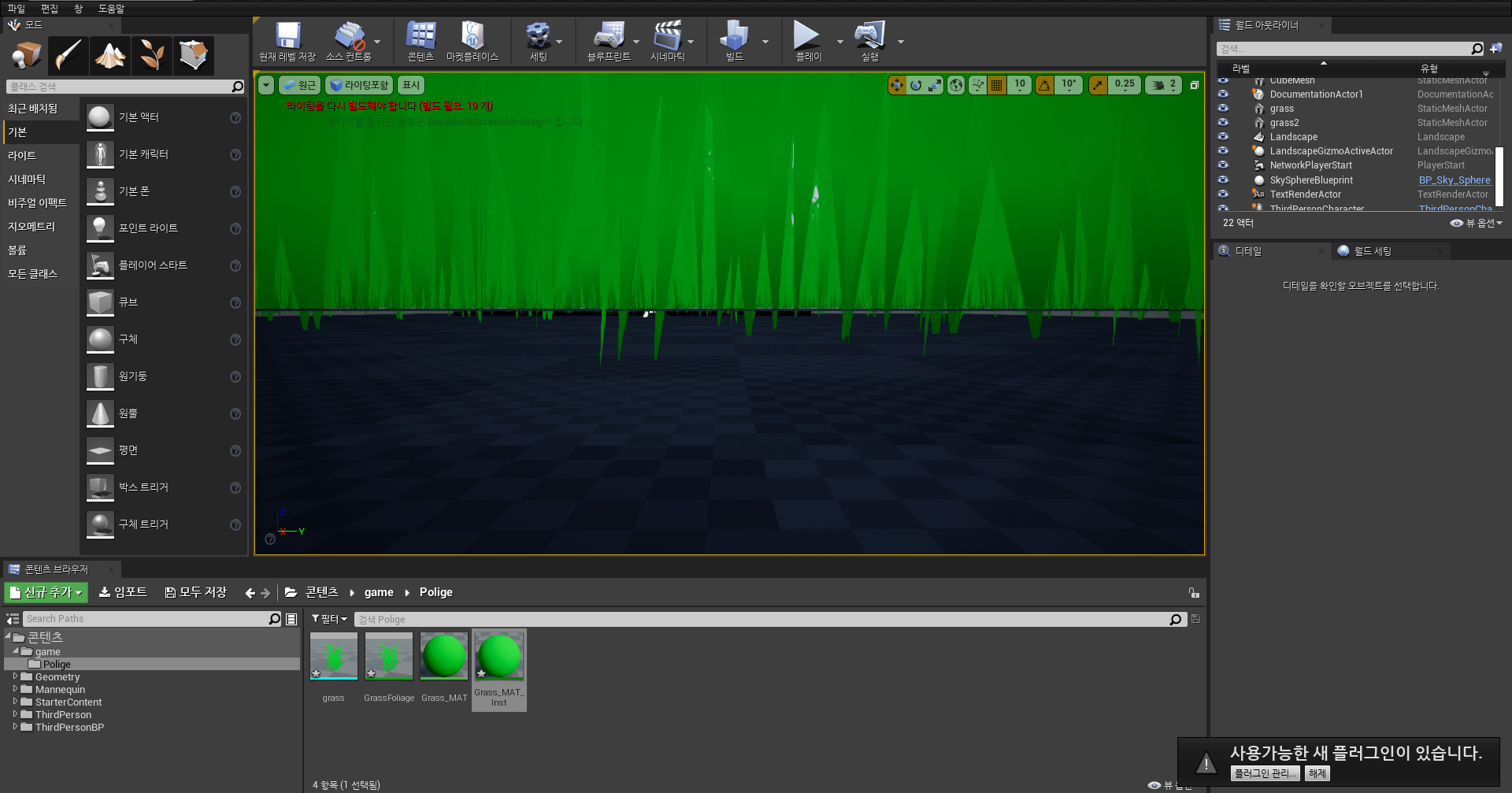
grass 뿌리 안움직이게 하기
1. 아래의 파라미터를 추가합니다.
- Lerp
- constants : 0
- Vertex Color
2. 아래와 같이 연결합니다.
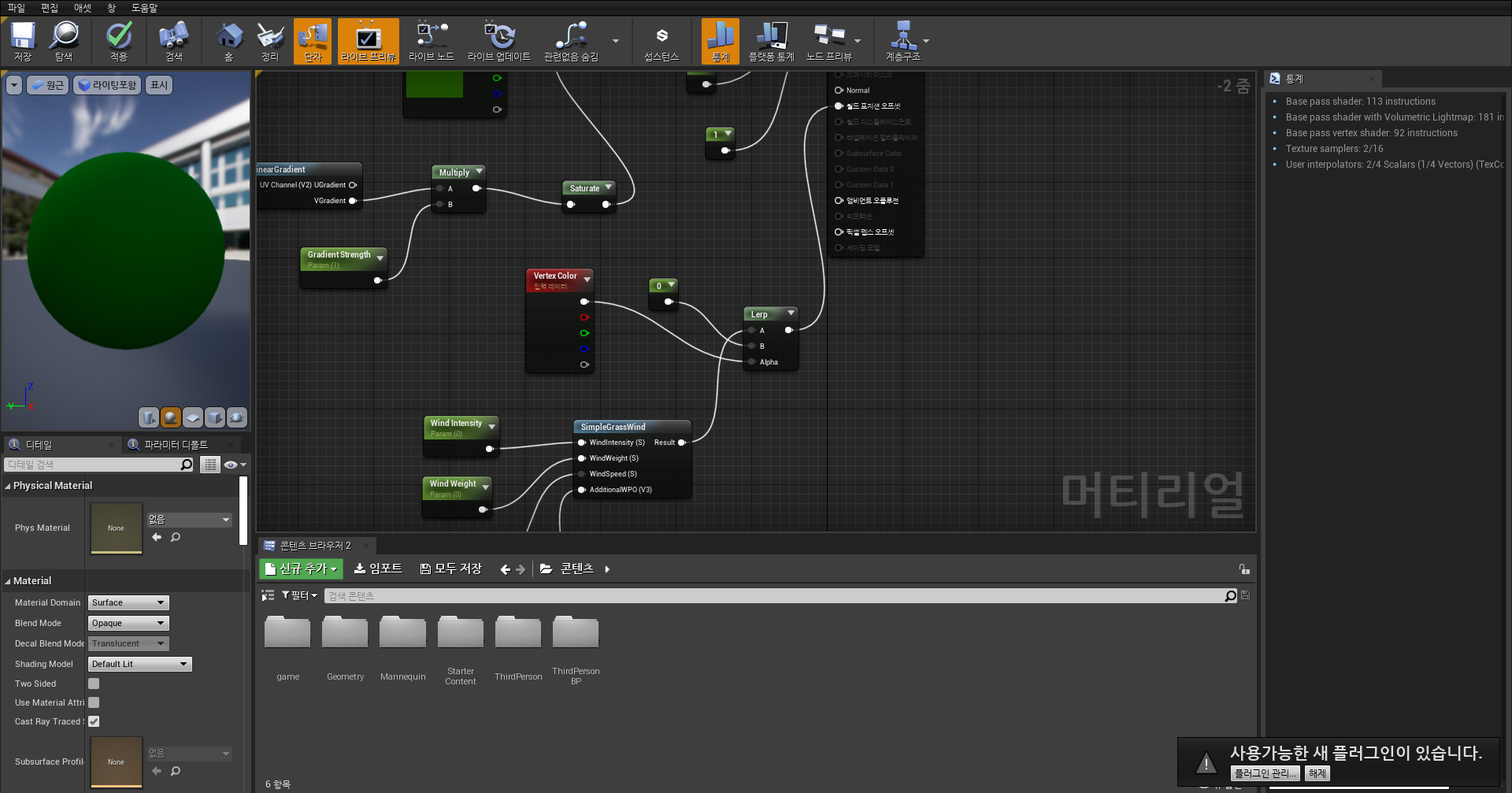
아까와는 다르게 아래의 뿌리 부분이 움직이지 않는것을 확인할 수 있습니다.


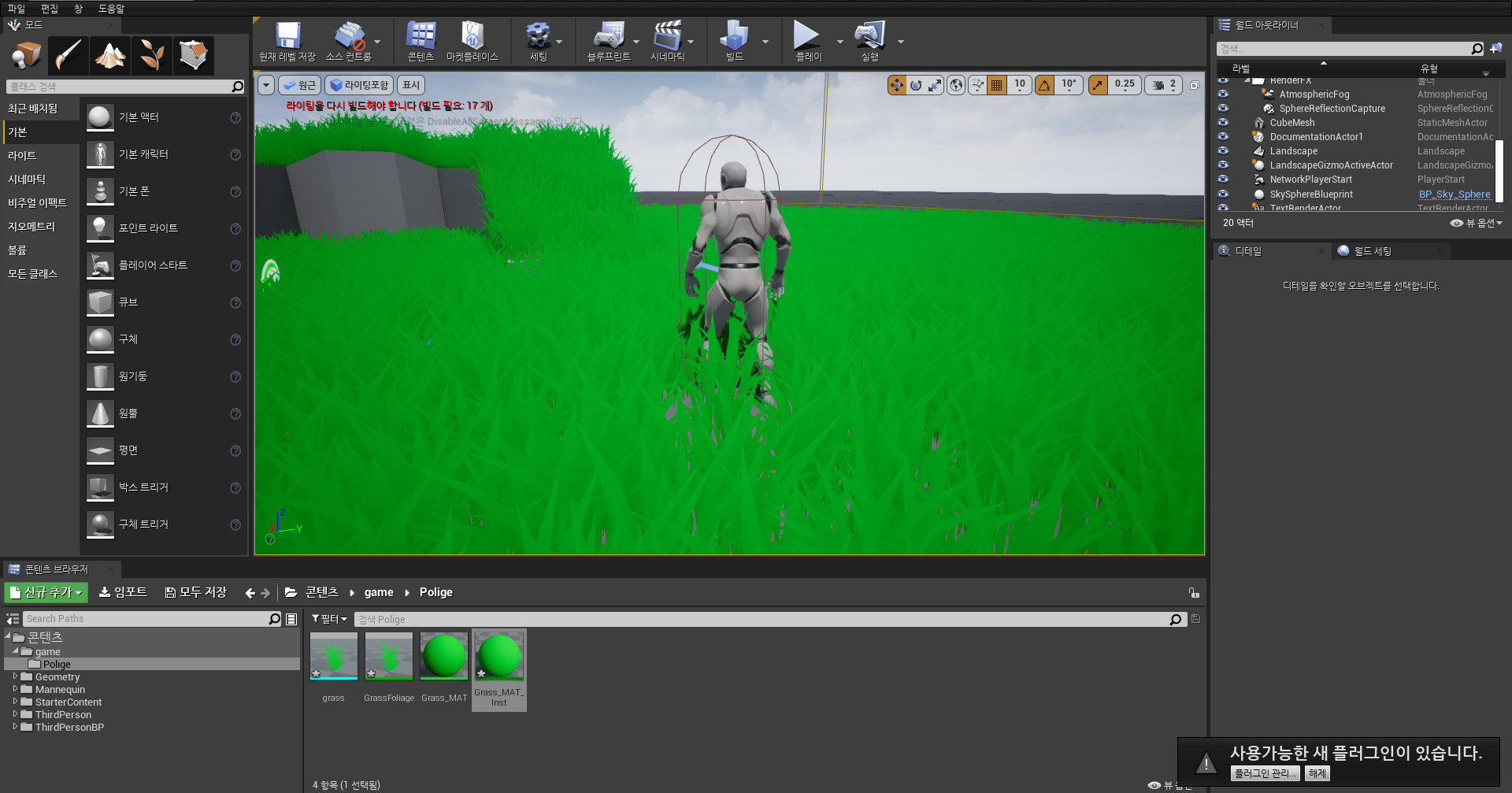
풀색을 조금 낮은 톤으로 맞추시고
랜드스케이프의 색상을 아래와 같이 맞추시면 보다 자연스러운 분위기를 연출 하실 수 있습니다.
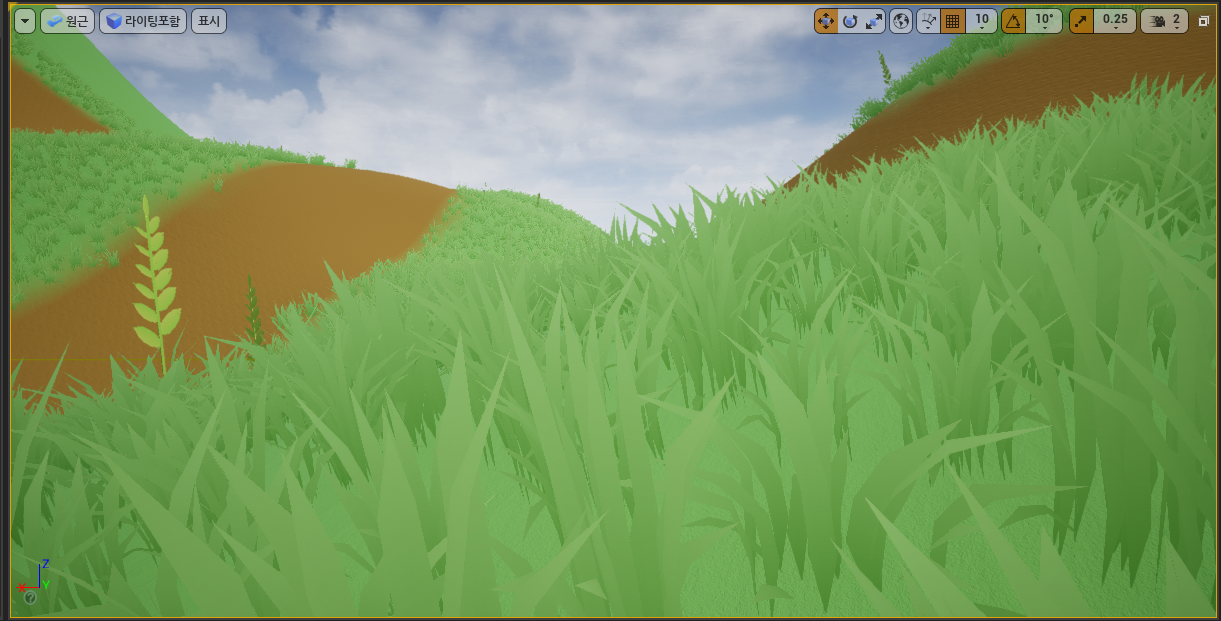
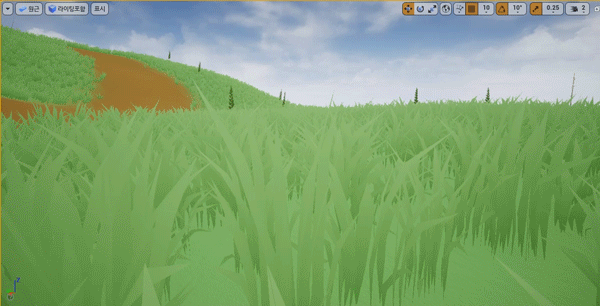
더욱 더 다양한 예제로 찾아뵙도록 하겠습니다.
도움이 되셨다면 구독하기와 좋아요 눌러주세요. 감사합니다. ♥
글 읽어주셔서 감사합니다.

'개발 > 언리얼엔진' 카테고리의 다른 글
| [TIP] 브릿지 드래그 & 드롭 - 언리얼엔진 5.0 (0) | 2022.02.13 |
|---|---|
| Grass 풀 바람 효과 넣기 - 언리얼엔진 #Unreal #바람 #wind (0) | 2022.02.11 |
| Grass 지면 색감 비슷하게 만들기 - Unreal engine 4 (0) | 2022.02.06 |
| 지면 울퉁불퉁하게 만들기 - Unreal engine 4 (0) | 2022.02.01 |
| Grass 풀 지형 만들기 - Unreal engine 4 게임 개발 시작하기 (5) (0) | 2022.02.01 |




댓글